10.09.22
Содержание:
– Программы для бэкапов данных и файлов Windows
- Action Backup
- Paragon Backup and Recovery
- Easis Free Drive Cloning
- Comodo Backup
- Veeam Agent
- AOMEI Backupper
- HDClone
- DeltaCopy
- FBackup
- Cobian Backup
– Заключение

В современном информационном обществе данные – это краеугольный камень успеха для любого бизнеса. Они не только представляют ценность в виде финансовой информации, клиентских данных, стратегических планов и многого другого, но и являются неотъемлемым активом, обеспечивающим конкурентное преимущество. Однако, вместе с их растущей значимостью, возрастает и риск потери или повреждения этой информации.
В этом контексте, обеспечение безопасности данных становится первостепенной задачей для предприятий любого масштаба. Резервное копирование, как ключевой элемент стратегии защиты информации, призвано минимизировать риски потери данных в случае аварийных ситуаций, атак злоумышленников или технических сбоев.
Для пользователей операционной системы Windows существует множество бесплатных программных решений, предназначенных для эффективного и удобного резервного копирования данных. В данной статье мы рассмотрим топ-10 программ для бесплатного резервного копирования Windows, предоставляющих надежные инструменты для сохранности вашей ценной информации.
Action Backup
Action Backup – компактная и мощная программа для резервного копирования данных на компьютерах под управлением операционной системы Windows. Это приложение предоставляет широкий набор функций для создания резервных копий файлов и папок, а также для автоматизации процесса резервного копирования.
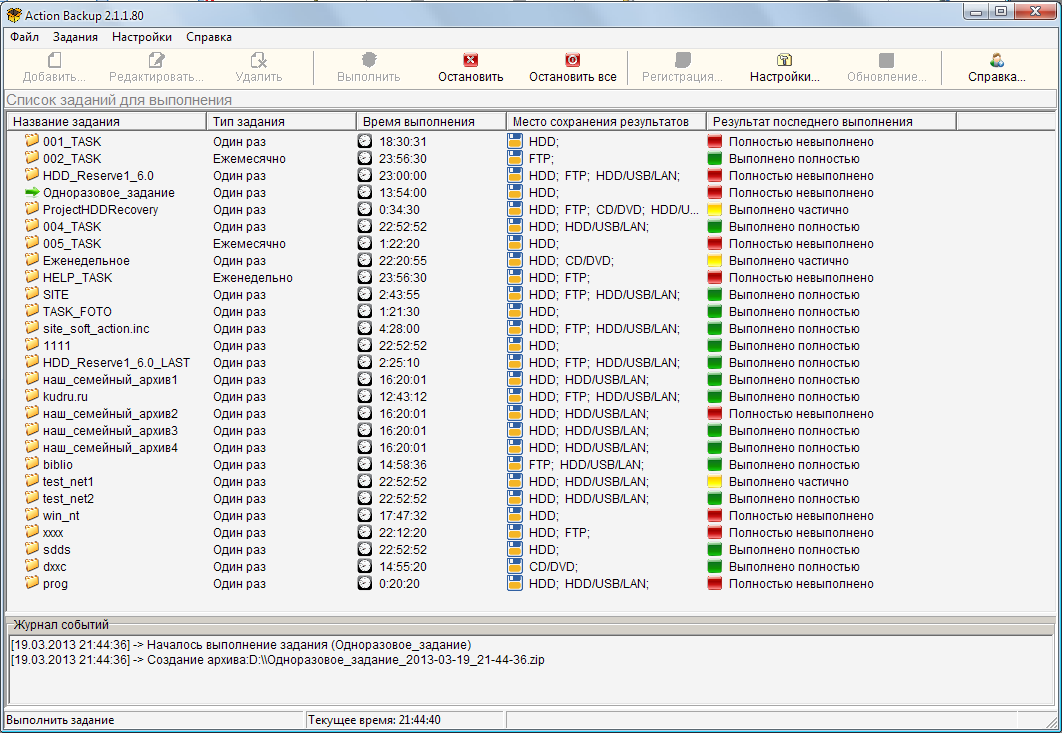
Преимущества:
- Простота использования – Action Backup имеет интуитивно понятный интерфейс, что делает процесс создания и управления резервными копиями легким и доступным даже для начинающих пользователей.
- Гибкие настройки – пользователи могут настраивать расписание выполнения резервного копирования, выбирать типы файлов для резервного копирования и определять место сохранения копий.
- Быстрота и эффективность– программа предлагает эффективные алгоритмы сжатия и шифрования данных, что позволяет не только быстро создавать копии, но и защищать их от несанкционированного доступа.
- Поддержка различных носителей – Action Backup позволяет сохранять резервные копии как на локальные диски, так и на съемные носители, сетевые хранилища или облачные сервисы.
Недостатки:
- Ограниченный функционал в бесплатной версии – некоторые расширенные функции могут быть доступны только в платной версии программы.
- Ограничения по объему данных – в бесплатной версии могут быть ограничения на объем данных, который можно резервировать.

Читайте также: Резервное копирование 1С – как настроить бэкап базы 8.3
Для использования Action Backup необходимо скачать и установить программу на компьютер. После установки пользователь может настроить параметры резервного копирования в соответствии с собственными потребностями и предпочтениями. После этого программа будет автоматически создавать резервные копии в соответствии с заданным расписанием или по требованию пользователя.
Paragon Backup and Recovery
Paragon Backup and Recovery – мощное программное обеспечение для создания резервных копий и восстановления данных на компьютерах под управлением операционной системы Windows. Эта программа предлагает широкий спектр функций, позволяющих пользователям создавать надежные и гибкие резервные копии своих файлов, системных образов и дисков.
Преимущества:
- Обширные возможности– Paragon Backup and Recovery предоставляет разнообразные опции для создания резервных копий, включая резервирование отдельных файлов и папок, создание полных системных образов, а также инкрементальные и дифференциальные резервные копии.
- Гибкость настроек – пользователи могут настраивать расписание резервного копирования, выбирать типы данных для резервирования и определять место хранения резервных копий.
- Высокая скорость и эффективность – программа использует быстрые алгоритмы сжатия данных, что позволяет создавать резервные копии быстро и эффективно.
- Интуитивно понятный интерфейс – Paragon Backup and Recovery имеет простой и понятный интерфейс, что делает процесс создания и управления резервными копиями доступным для широкого круга пользователей.
Недостатки:
- Сложность для новичков – некоторые функции могут показаться сложными для новичков, требующим дополнительного времени и изучения для их освоения.
- Ограничения в бесплатной версии – некоторые расширенные функции могут быть доступны только в платной версии программы.
Для использования Paragon Backup and Recovery необходимо скачать и установить программу на компьютер. После установки пользователь может настроить параметры резервного копирования в соответствии с собственными потребностями и предпочтениями. После этого программа будет автоматически создавать резервные копии в соответствии с заданным расписанием или по требованию пользователя.
Easis Free Drive Cloning
Easis Free Drive Cloning – бесплатная программа для клонирования дисков, которая предоставляет пользователю простой и удобный способ создания точных копий жестких дисков или разделов. Программа обладает несколькими преимуществами, но также имеет свои недостатки, которые следует учитывать.

Преимущества:
- Простота использования – Easis Free Drive Cloning предоставляет интуитивно понятный интерфейс, что делает процесс клонирования диска доступным для широкого круга пользователей, включая начинающих.
- Клонирование целых дисков и разделов– программа позволяет создавать копии как отдельных разделов, так и целых жестких дисков, сохраняя данные и структуру файлов.
- Бесплатное– как следует из названия, Easis Free Drive Cloning доступна для скачивания и использования абсолютно бесплатно, что делает ее привлекательным выбором для пользователей, которым необходимо выполнить клонирование диска, не прибегая к платным решениям.
Недостатки:
- Ограниченный функционал– поскольку Easis Free Drive Cloning – бесплатная программа, она может иметь ограниченный функционал по сравнению с платными аналогами, что может ограничить ее применимость в некоторых случаях.
- Отсутствие обновлений и поддержки – поскольку программа предоставляется бесплатно, ее разработчики могут не предоставлять регулярных обновлений и технической поддержки, что может быть проблематично в случае возникновения проблем или необходимости получить помощь.
Для использования Easis Free Drive Cloning необходимо скачать и установить программу на компьютер. После установки пользователь может выбрать источник и целевой диск для клонирования, настроить параметры копирования и запустить процесс клонирования. После завершения операции пользователь получит точную копию исходного диска или раздела, готовую к использованию.
Comodo Backup
Comodo Backup – бесплатная программа для резервного копирования данных, разработанная компанией Comodo Group. Это мощное и удобное в использовании приложение, которое предоставляет пользователю широкий спектр функций для создания и управления резервными копиями.

Преимущества:
- Простота использования– Comodo Backup имеет интуитивно понятный интерфейс, что делает процесс создания и управления резервными копиями доступным даже для начинающих пользователей.
- Широкий выбор опций резервного копирования – программа позволяет создавать резервные копии как отдельных файлов и папок, так и целых дисков или разделов. Кроме того, Comodo Backup поддерживает создание расписаний для автоматического выполнения резервного копирования.
- Высокий уровень защиты данных – при создании резервных копий Comodo Backup использует мощные алгоритмы шифрования данных, обеспечивая их надежную защиту от несанкционированного доступа.
- Бесплатное – Comodo Backup доступна для скачивания и использования абсолютно бесплатно, что делает ее доступной для широкого круга пользователей.
Недостатки:
- Возможные проблемы совместимости– некоторые пользователи могут столкнуться с проблемами совместимости при работе с некоторыми версиями операционной системы Windows или другими программами.
- Ограниченные возможности в бесплатной версии – некоторые расширенные функции могут быть доступны только в платной версии программы.
Для использования Comodo Backup необходимо скачать и установить программу на компьютер. После установки пользователь может настроить параметры резервного копирования в соответствии с собственными потребностями и предпочтениями. После этого программа будет автоматически создавать резервные копии в соответствии с заданным расписанием или по требованию пользователя.
Veeam Agent
Veeam Agent – мощное программное обеспечение для создания резервных копий и восстановления данных на компьютерах под управлением операционной системы Windows. Это приложение обладает широким спектром функций и преимуществ, которые делают его одним из лучших выборов для защиты данных.
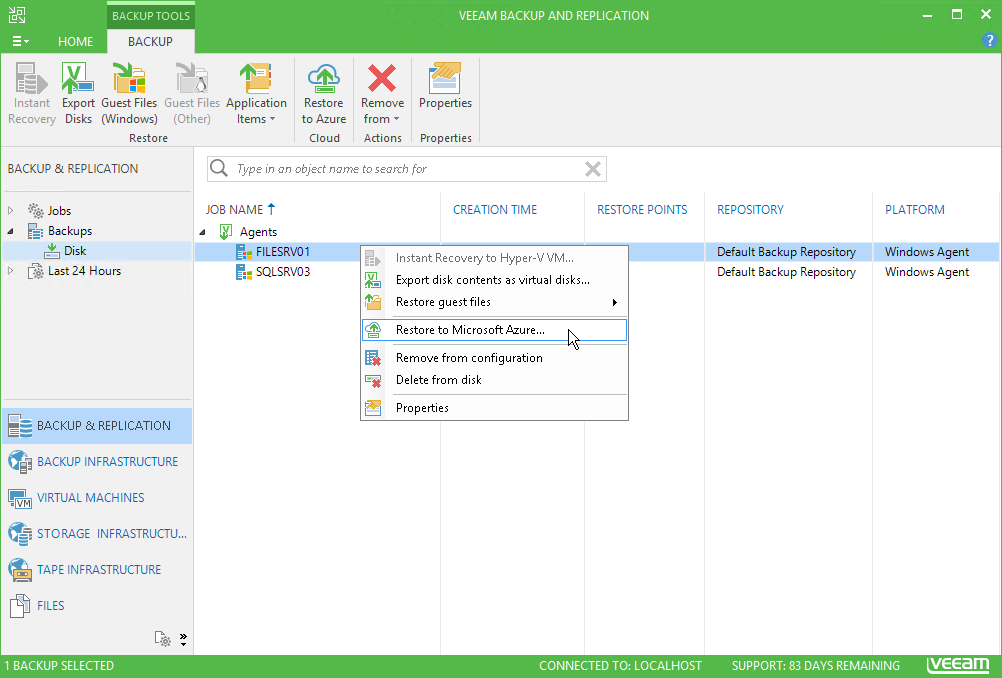
Преимущества:
- Полная защита данных – Veeam Agent обеспечивает полную защиту данных, включая операционные системы Windows, данные на уровне файлов и даже системные образы дисков. Это позволяет пользователям создавать комплексные резервные копии, которые можно использовать для восстановления системы в случае необходимости.
- Гибкие опции резервного копирования – программа предоставляет широкий выбор опций резервного копирования, включая возможность настройки расписания выполнения копирования, выбор типов данных для резервирования и определение места хранения резервных копий.
- Простота использования – несмотря на свою мощь, Veeam Agent имеет интуитивно понятный интерфейс, который делает процесс создания и управления резервными копиями доступным для пользователей всех уровней навыков.
- Надежность и производительность – программа использует передовые технологии для обеспечения надежности и производительности процесса резервного копирования, что позволяет пользователям быть уверенными в безопасности и доступности их данных.
Недостатки:
- Сложность настройки для некоторых пользователей – некоторые пользователи могут столкнуться с некоторой сложностью при настройке программы из-за ее множества функций и опций.
- Ограничения в бесплатной версии– некоторые расширенные функции могут быть доступны только в платной версии программы.

Читайте также: Системы и средства резервного копирования
Для использования Veeam Agent необходимо скачать и установить программу на компьютер. После установки пользователь может настроить параметры резервного копирования в соответствии с собственными потребностями и предпочтениями. После этого программа будет автоматически создавать резервные копии в соответствии с заданным расписанием или по требованию пользователя.
AOMEI Backupper
AOMEI Backupper – многофункциональная программа для резервного копирования и восстановления данных на компьютерах под управлением операционной системы Windows. Она предлагает широкий набор возможностей и простой в использовании интерфейс, что делает ее привлекательным выбором для пользователей всех уровней навыков.
Преимущества:
- Разнообразные опции резервного копирования – AOMEI Backupper позволяет создавать резервные копии как отдельных файлов и папок, так и целых дисков или разделов. Кроме того, программа поддерживает инкрементное и дифференциальное резервное копирование, а также создание системных образов для полного восстановления операционной системы.
- Гибкость настроек – пользователи могут легко настроить расписание выполнения резервного копирования, выбрать типы данных для резервирования и определить место хранения резервных копий, включая локальные диски, сетевые хранилища или облачные сервисы.
- Простота использования– интуитивно понятный интерфейс делает процесс создания и управления резервными копиями легким и доступным даже для начинающих пользователей.
- Бесплатная версия – AOMEI Backupper предоставляет бесплатную версию программы, которая включает в себя множество основных функций, достаточных для обычных потребностей пользователей.
Недостатки:
- Ограниченные возможности в бесплатной версии – некоторые расширенные функции могут быть доступны только в платных версиях программы.
- Необходимость внимательного обращения к настройкам – некорректная настройка параметров резервного копирования может привести к нежелательным последствиям или потере данных.
Для использования AOMEI Backupper необходимо скачать и установить программу на компьютер. После установки пользователь может легко настроить параметры резервного копирования в соответствии с собственными потребностями и предпочтениями. После этого программа будет автоматически создавать резервные копии в соответствии с заданным расписанием или по требованию пользователя.
HDClone
HDClone – программа для клонирования дисков, которая позволяет создавать точные копии жестких дисков и других носителей данных. Вот обзор основных особенностей, преимуществ и недостатков этой программы.
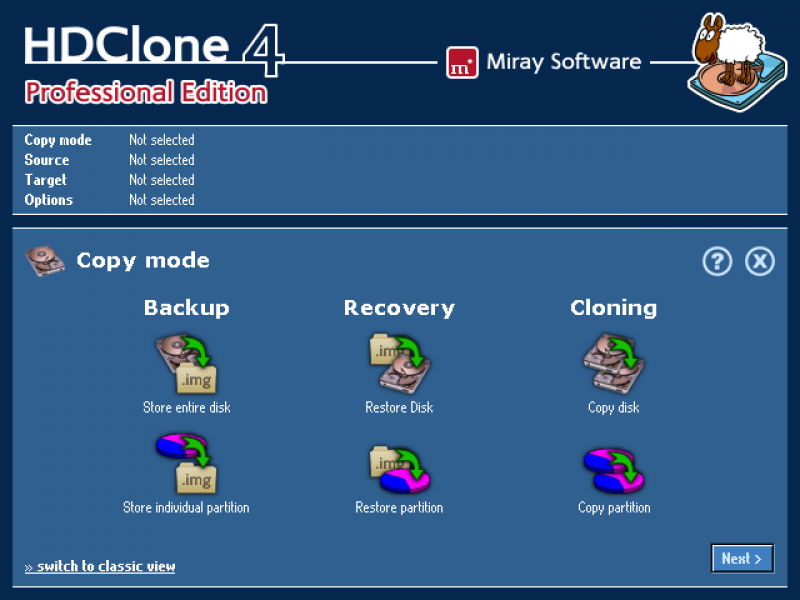
Преимущества:
- Простота использования– HDClone имеет интуитивно понятный интерфейс, что делает процесс клонирования диска доступным для пользователей всех уровней опыта.
- Большой выбор опций клонирования– программа позволяет создавать копии как отдельных разделов, так и целых дисков, а также работать с различными типами файловых систем.
- Высокая скорость клонирования – HDClone обладает эффективными алгоритмами клонирования, что позволяет создавать копии быстро и эффективно.
- Поддержка различных носителей– программа поддерживает клонирование на различные носители, включая внутренние и внешние жесткие диски, USB-накопители и другие.
Недостатки:
- Платная версия для расширенных функций – некоторые расширенные функции доступны только в платной версии программы.
- Отсутствие возможности создания образов – в бесплатной версии HDClone отсутствует возможность создания образов дисков, что может быть неудобно для некоторых пользователей.
Для использования HDClone необходимо скачать и установить программу на компьютер. После этого пользователь может выбрать исходный и целевой диск для клонирования, настроить параметры клонирования и запустить процесс. После завершения операции пользователь получит точную копию исходного диска, готовую к использованию.
DeltaCopy
DeltaCopy – бесплатная и открытая программа для резервного копирования данных, предназначенная для операционных систем Windows. В основе ее работы лежит технология rsync, позволяющая синхронизировать данные между локальными и удаленными компьютерами через протокол SSH.

Преимущества:
- Бесплатное и открытый исходный код – DeltaCopy предоставляется бесплатно и имеет открытый исходный код, что позволяет пользователям свободно использовать и модифицировать программу под свои нужды.
- Эффективность передачи данных – использование протокола SSH и технологии rsync позволяет обеспечить эффективную передачу данных, а также обнаружение и передачу только измененных частей файлов, что экономит время и ресурсы.
- Гибкие настройки – пользователи могут легко настроить параметры резервного копирования, включая выбор исходной и целевой папок, расписание выполнения копирования и другие параметры.
- Поддержка различных операционных систем – DeltaCopy может быть использована как на компьютерах под управлением Windows, так и на компьютерах с другими операционными системами, поддерживающими протокол SSH.
Недостатки:
- Требует знаний SSH и командной строки – для работы с DeltaCopy может потребоваться базовое понимание работы с SSH и командной строки, что может быть вызовом для некоторых пользователей.
- Ограниченный функционал по сравнению с другими программами – по сравнению с некоторыми другими программами для резервного копирования, DeltaCopy может иметь более ограниченный набор функций и опций.
Для использования DeltaCopy необходимо скачать и установить программу на компьютер. После этого пользователь может настроить параметры резервного копирования, включая выбор исходной и целевой папок, расписание выполнения копирования и другие параметры. После настройки программа будет автоматически выполнять резервное копирование данных в соответствии с заданными параметрам.
FBackup
FBackup – бесплатная программа для резервного копирования данных на компьютерах под управлением операционной системы Windows. Вот обзор основных особенностей, преимуществ и недостатков этой программы:
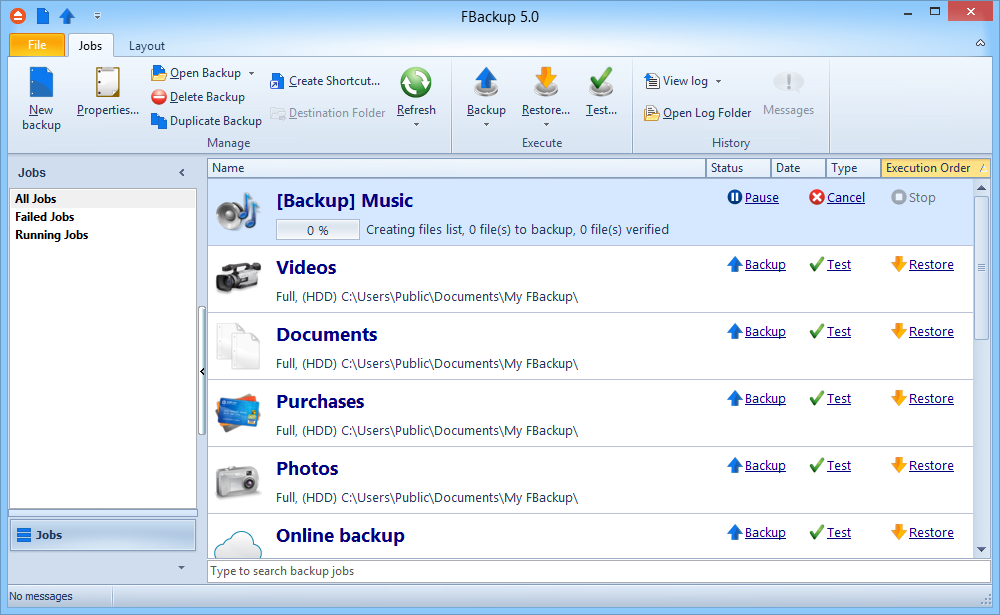
Преимущества:
- Простота использования – FBackup имеет интуитивно понятный интерфейс, что делает процесс создания и управления резервными копиями доступным для пользователей всех уровней опыта.
- Гибкие опции резервного копирования – программа предоставляет широкий выбор опций резервного копирования, включая возможность создания резервных копий как отдельных файлов и папок, так и целых дисков или разделов.
- Автоматическое выполнение резервного копирования – FBackup позволяет настроить расписание выполнения резервного копирования, что позволяет пользователям автоматизировать процесс и обеспечить регулярное создание резервных копий.
Недостатки:
- Ограниченные возможности в бесплатной версии – некоторые расширенные функции могут быть доступны только в платных версиях программы.
- Некоторые функции требуют доработки – некоторые пользователи могут столкнуться с некоторыми недостатками в работе программы, такими как ограниченные возможности восстановления или сжатия данных.
Для использования FBackup необходимо скачать и установить программу на компьютер. После этого пользователь может выбрать исходные файлы и папки для резервного копирования, настроить параметры копирования и запустить процесс. После завершения операции пользователь получит резервные копии данных, готовые к использованию.
Cobian Backup
Cobian Backup – бесплатная программа для создания резервных копий данных на компьютерах под управлением операционной системы Windows. Вот обзор основных особенностей, преимуществ и недостатков этой программы:
Преимущества:
- Простота использования– Cobian Backup имеет интуитивно понятный интерфейс, что делает процесс создания и управления резервными копиями доступным для пользователей всех уровней опыта.
- Гибкие опции резервного копирования – программа предоставляет широкий выбор опций резервного копирования, включая возможность создания резервных копий как отдельных файлов и папок, так и целых дисков или разделов.
- Планирование резервного копирования – Cobian Backup позволяет настроить расписание выполнения резервного копирования, что позволяет пользователям автоматизировать процесс и обеспечить регулярное создание резервных копий.
Недостатки:
- Отсутствие обновлений и поддержки – разработка Cobian Backup была приостановлена в 2012 году, и с тех пор программа больше не обновлялась, что может привести к возникновению проблем совместимости с более новыми версиями операционной системы Windows.
- Некоторые возможности могут быть устаревшими– в связи с приостановкой разработки некоторые функции программы могут быть устаревшими или неэффективными по сравнению с более современными программами для резервного копирования.
Для использования Cobian Backup необходимо скачать и установить программу на компьютер. После этого пользователь может выбрать исходные файлы и папки для резервного копирования, настроить параметры копирования и запустить процесс. После завершения операции пользователь получит резервные копии данных, готовые к использованию.
Заключение
Резервное копирование является одним из наиболее важных элементов защиты информации. В статье были представлены десять программ для бесплатного резервного копирования Windows, каждая из которых имеет свои особенности, преимущества и недостатки. От Cobian Backup с его простотой использования до Veeam Agent с его мощными функциями – каждая программа может быть выбрана в зависимости от потребностей и предпочтений пользователя. Важно помнить, что резервное копирование – это не только инвестиция в безопасность данных, но и гарантия спокойствия в случае потери информации.
Читайте также:
|
|
|
|
- Currently 5/5
- 1
- 2
- 3
- 4
- 5
Оценка: 5/5 (Проголосовало: 1)
Спасибо за ваш отзыв!
Как можно улучшить эту статью?
In the current times, PCs or laptops have become an essential requirement of our lives. Whether you’re a business owner or a personal user, this technology has become a necessity for each of us. Be it any photo, music, video, important documents, account information, or other confidential data, we depend on this technology.
📖What are the best backup practices for small and mid-sized companies?
Regular Backup of Your Data Works as an Effective Strategy
Losing all your data due to a system crash or a hardware problem can be disturbing. Hence, to save yourself from this pain, it is essential to have some backup. Google Drive and Microsoft OneDrive can be ideal solutions to protect your data. Or you can copy all of your data to an external drive. But is it safe enough to rely on a single backup solution? Won’t manually transferring your files to an external drive be very time-consuming?
To save you from all the hassle, we have listed some best Windows backup software that can automatically set up different backups whenever you need to. But before naming any of those, you need to understand »what is backup and recovery software?»
A backup software automatically makes a digital copy of your digital drive, documents, and folders and saves them in their remote servers online. Using reliable backup software can be very convenient as it can save your data from Hackers, Natural disasters, Viruses, and Ransomware.
📖Read also: 3-2-1 Backup Rule
So, we tried more than 20 different Windows Backup software to understand how they work and finally picked the 14 best ones. Below, we’ve described their features and all the information you need to know about them.
| 🧩Tested Software | 25 |
| ⏳Time Duration | 2 months |
| 💻 Tested Devices | An HP laptop |
| 💾Backup Sources | SSD, hard drive, videos, images, operating system, applications, emails, etc. |
| ⌚Backup Speed | 20MB/s — 500MB/s |
| 🖨️Restore Speed | 50MB/s — 500MB/s |
| 🥇Most Recommended | EaseUS Todo Backup |
A Quick Guide to the Best Windows Backup Software
|
|
1) EaseUS Todo Backup
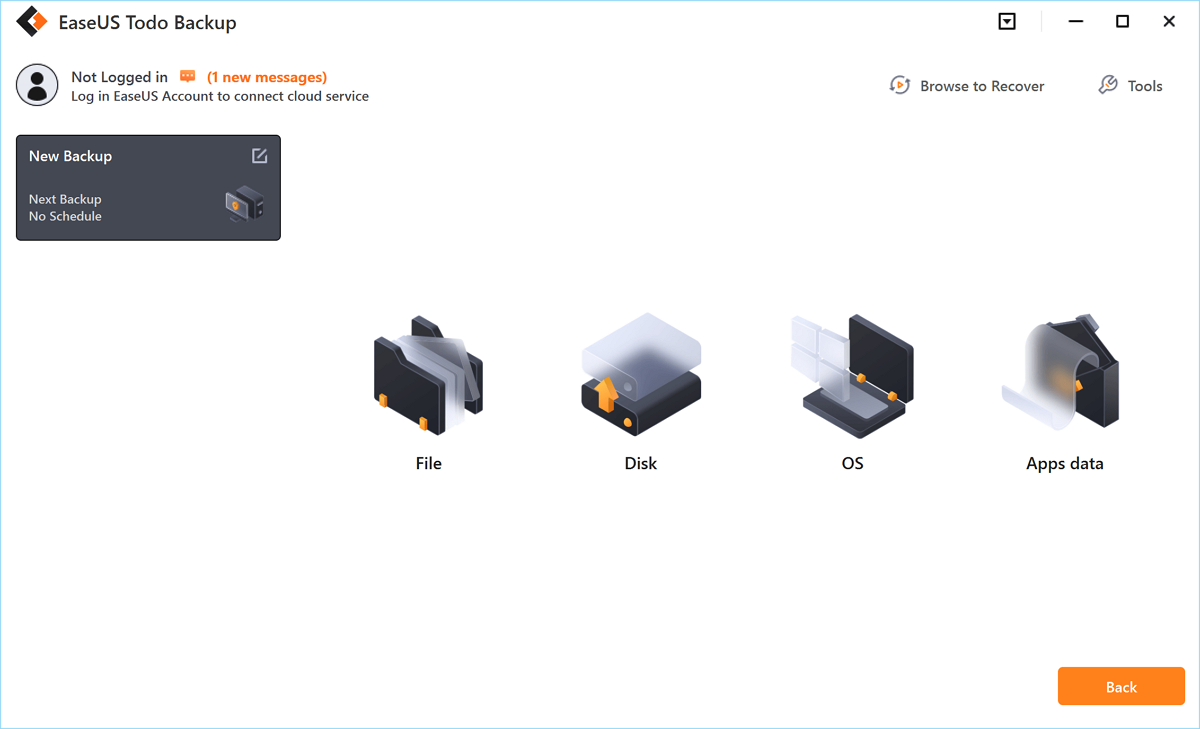
EaseUS Todo Backup is a user-friendly software that allows users to back up their important files or the entire system. This software has a well-organized interface suitable for home users, enabling them to back up their data with easy operation.
This software offers packages for businesses, service providers, and home users with an incremental backup for up to 16TB of data.
🌞Salient Features
- Automatically updates as soon as a new version is available.
- Recovers data and provides Windows 11 files and system backup with just one click.
- Offers efficient mode that provides complete and secure backup.
- Automatically overwrites and deletes old backups
- A highly responsive interface
EaseUS Todo Backup now provides a cloud service plan for users to backup data to the cloud. How cool is that!
✅Key Benefits
- This software offers a 30-day free trial.
- Affordable
- Supports both Windows and macOS
- Offer local offline backup solution
- It offers separate packages for home, business, and technician users.
Open Source Backup Software for Windows Server 2003(New List)
In this article, we’re going to define the basics of open-source backup software for Windows Server 2003. Then, we’ll explore five such tools and a better alternative as well.
2) File History
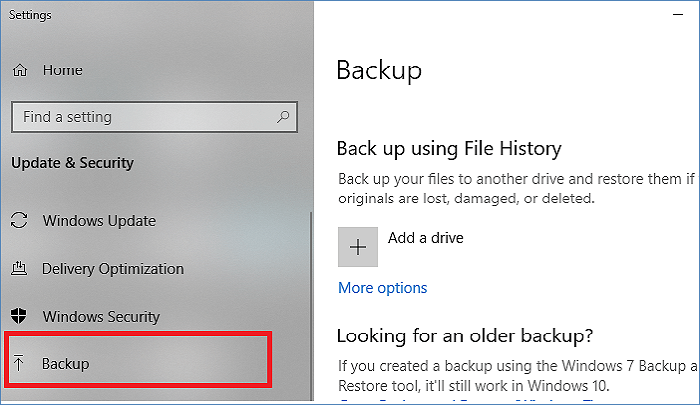
Failre History is a built-in Windows backup software that creates system images to recover the entire system. You can transfer your files to another drive and restore them using this application. It is a simple software made for home users with an easy-to-use interface.
🌞Features
- File History creates system images.
- It provides backup to all your files and folders.
- It supports Windows 7 and 10.
✅Key benefits
- Automatically syncs your pictures, data, and essential documents.
❎Drawback
- This Windows software doesn’t support older Windows.
- It doesn’t support cloud, network backup and other advanced features.
3) Backup and Restore
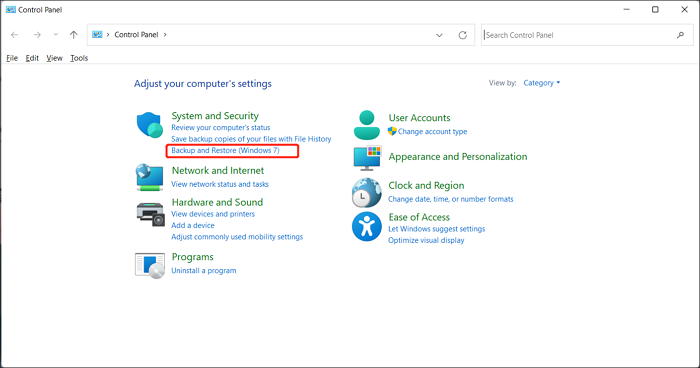
Backup and Restore is a Windows backup and restores software that can backup all your PC’s data to save you from the loss of any file or document due to hard drive failure.
🌞Features
- It helps you create a system image
- It can take a snapshot of your entire system
✅Key benefits
- It lets you keep all your data in place without having to involve any third party.
❎Drawback
- Needs investment for hardware and infrastructure
- It requires extra space and an IT room dedicated to it
📖 Read Also: File History vs. Backup and Restore | Which Is Better?
4)Acronis True Image(Acronis Cyber Protect Home Office)
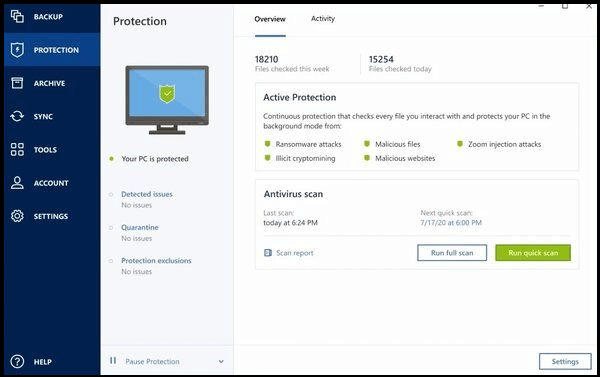
Acronis True Image software can detect and reverse any unauthorized encryption of your hard drive. This software offers all the features that are expected from reliable PC backup software. Along with this, it has the capability to precisely capture the data on your Windows.
🌞Features
- It offers 5TB of storage.
- The premium package provides electronic signatures.
- It provides office 365 backup.
- It provides its users with full system image backup.
- It provides anti-ransomware protection.
✅Key benefits
- This software offers scripts and guides on how to uninstall completely.
- It’s a cross-platform that works with all software
❎Drawback
- It takes extra time to boot.
- The interface is rather confusing at first although simple but needs exploration to figure out further.
5)DriveImage XML
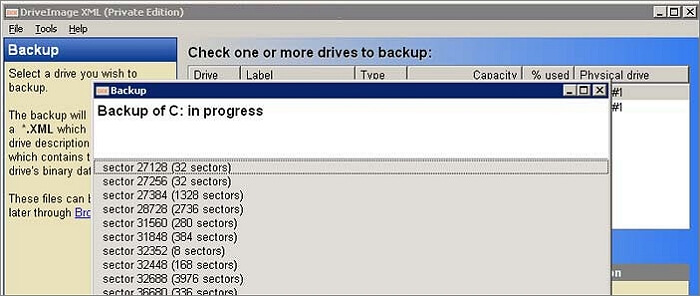
DriveImage XML is a reliable and straightforward software that lets you backup logical drives and partitions. This software enables you to backup all your images without having to reboot your device. It offers two versions; paid one for commercial use and free for home users.
🌞Features
- This software provides compressed images.
- DriveImage XML lets you view and extract your image files.
- It lets you copy your data from drive to drive
- It lets you view your files in an XML version
- Automatically schedules your backup.
✅Key benefits
- This software lets you view your content even if it is not restored yet.
- Its simple interface doesn’t let you put in a lot of effort.
❎Drawback
- It doesn’t provide backup for MBR
- It is not open-source software.
6)Cobian Backup
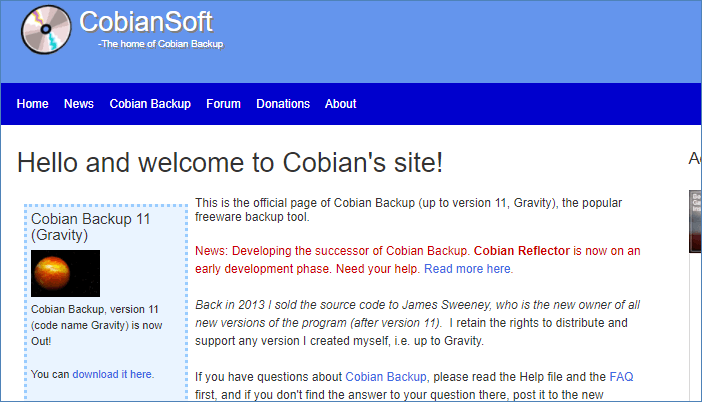
Cobian Backup software allows remote backup systems by providing network backup. This software tool offers a host of different features. Also, it can back up your files in other locations. This software is best suitable for meeting the needs of businesses as well as home users.
🌞Features
- It protects the user’s data with strong encryption.
- It provides multiple backups at different locations.
- It provides differential backups as per users’ needs.
- It supports FTP backup.
✅Key benefits
- Backups systems and files on Windows and macOS for free.
- It provides incremental backup.
❎Drawback
- It does not offer customer support services.
7)Clonezilla
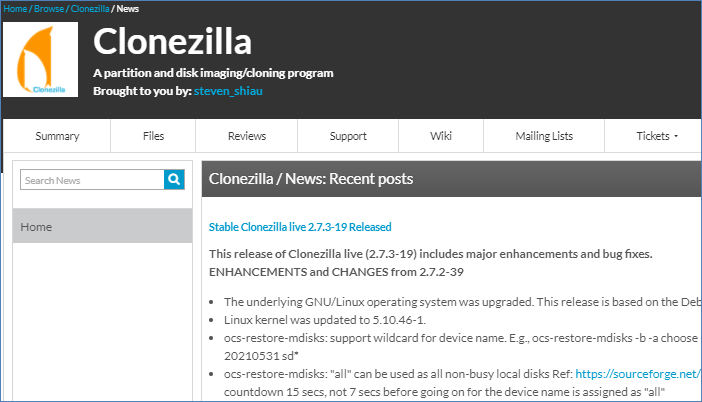
Clonzilla is an open-source backup software created for disk imaging, disk partition cloning tasks, and data recovery. Clonezilla allows its users to multicast restoring at the rate of 8.5GB per minute. Clonezilla provides efficient cloning by saving and restoring only the used chunks in hard disks.
🌞Features
- UEFI or BIOS machine bootable
- It Provides system support to multi-files.
- Provides single image restore
- Restores and saves the whole disk/partition.
- Unattended mode
✅Key benefits
- This software can be accessed through a variety of website resources. Users can easily download it.
- This software consistently improves with the latest updates and regular fixes.
❎Drawback
- This software only supports web-based devices.
8)Paragon Backup and Recovery
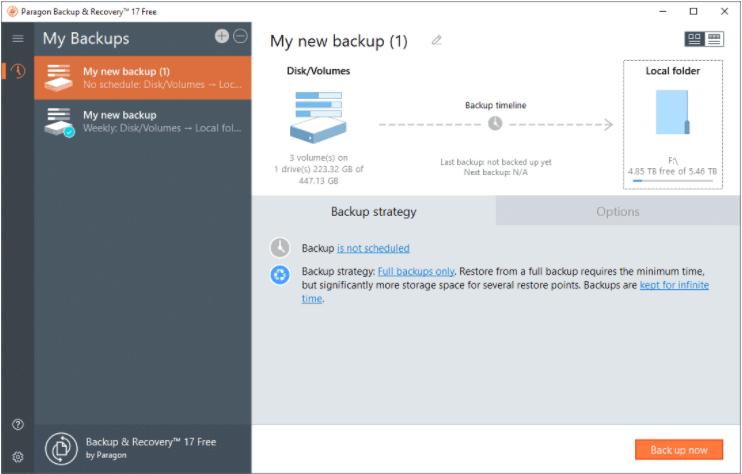
Paragon Backup and Recovery software has simplified complex backup solutions by offering flexible options. This software creates a partial and complete backup of systems and files. This software is very useful for creating bootable ISO and USB drives. Using this software, users can quickly fix boot problems, rescue files, and perform restoration.
🌞Features
- Paragon Backup and recovery software can easily copy disks.
- This software can create a recovery disk.
- It doesn’t use any background services resulting in quick backups.
- Partition disks, volumes are available.
✅Key benefits
- Provides a USB recovery data
- Very affordable in cost
- It has a very user-friendly interface; not much knowledge is needed to operate and get started.
❎Drawback
- It doesn’t provide any bundled cloud storage
📖You may be interested in a comparison between local backup and cloud backup.
9)Iperius Backup
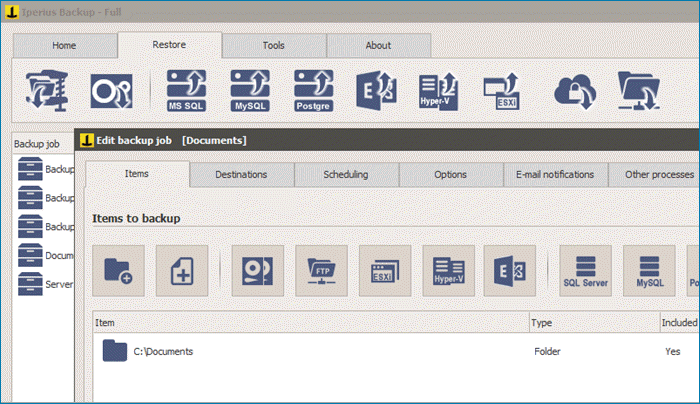
Iperius Backup is a great backup software to use with simple and reliable data protection. This powerful backup software can run multiple and parallel backups with detailed reports. This software can be installed as a Windows service without any license expiration or limitation.
🌞Features
- Can copy files and folders to any mass storage device.
- Can create whole disk image without any interruption
- Allows you to compress and encrypt any backup file
- It lets you copy your backup files to any destination.
✅Key benefits
- It provides incremental backup to RDX, network, disk, USB, and NAS.
- Provides ransomware protection to encrypted files
❎Drawback
- This software provides support only to Windows OS.
10) Backblaze
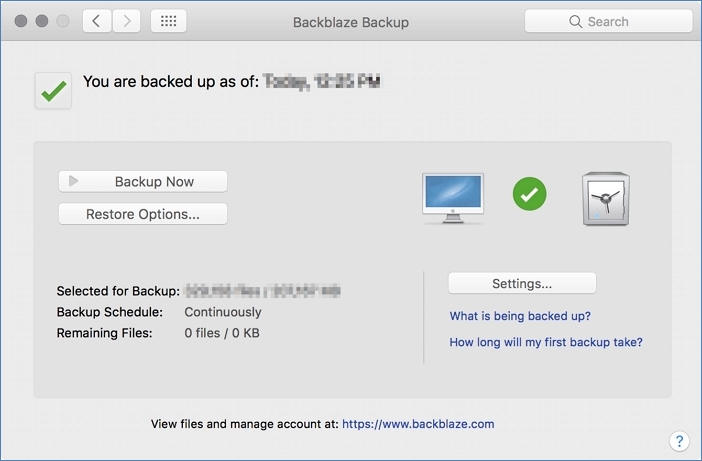
Backblaze is a robust and scalable cloud storage and data backup solution provided by Backblaze.Inc. It allows users to back up computer data continuously and automatically with advanced backup features. Its backup features for encryption, which can protect your data well. Equipped with five data centers, you can confidently put backups in it.
🌞Features
- Backup Encryption
- Backup Mac or PC
- Store data securely in the cloud
✅Key benefits
- Unlimited storage
- Quick upload speed
- Continuously technology development
❎Drawback
- Lack of folder syncing feature
- Single license for only one device
- Backup speed is a little slow
11) Comodo Backup
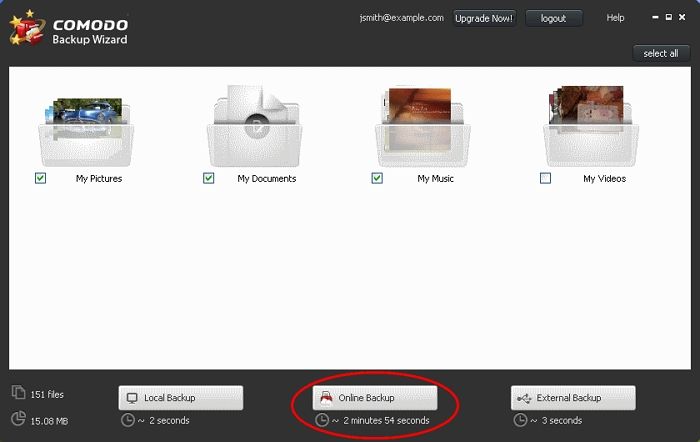
Comodo Backup is another complete and easy-to-use data backup and recovery solution. It has a number of features and capabilities that safeguard the security of your critical files, documents, and system settings. Comodo Backup enables you to preserve your essential information and recover it quickly in the case of data loss or system failure by offering the piece of mind that comes with having a trustworthy backup solution.
🌞Features
- Backup files, folders
- Scheduled backup option
- Online backup & local backup
- Backup files to external hard drives
✅Key benefits
- Provide free cloud storage
- Scheduled backup plan
- Malware scanning and protection
- Compatible with various file formats
❎Drawback
- Free cloud storage is only a trial
- UI isn’t so user-friendly
- Not suitable for beginners
12) CrashPlan

CrashPlan is a powerful and dependable cloud-based backup solution designed to protect your critical files and data. It provides a seamless and automated backup process, guaranteeing that your important data is securely saved in the cloud and instantly recoverable when needed. CrashPlan offers flexible options to meet your specific backup needs, whether you’re an individual, small business, or corporation.
🌞Features
- Incremental backup
- Files and folders backup
- Quick upload speed
✅Key benefits
- Cross-platform compatibility
- Real-time backup
- No data limit
- Simple installation and deployment
- Compatible with Windows, Linux, and macOS
❎Drawback
- No customer support available at anytime
- No system image backup and restore
13) FBackup
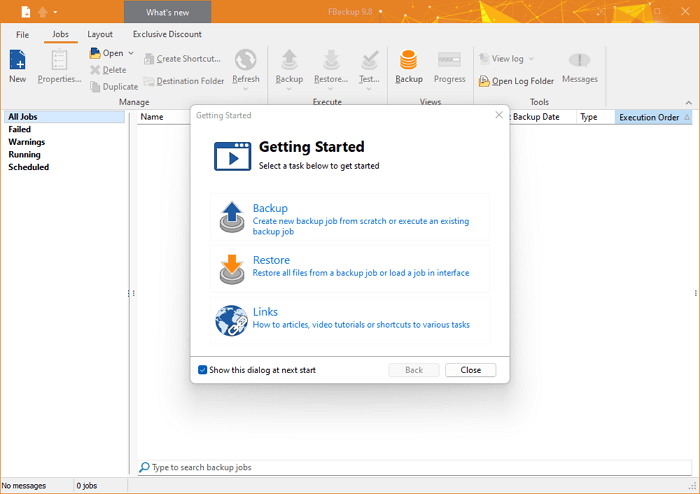
FBackup is a simple and effective backup software that may help you protect your important files and data. FBackup’s user-friendly interface and simple setup process make it simple to create backups of your crucial documents, images, movies, and other information. FBackup provides a variety of backup choices, including external hard drives, network locations, and cloud storage services. You may set up regular backups with its automated scheduling feature to ensure that your files are constantly safe without any fuss.
🌞Features
- Encrypted backup & compressed backup
- Create a backup for the entire computer
- Backup data to cloud, including Dropbox and Google Drive
✅Key benefits
- Cost-effective
- Easy to backup and restore files
- Free for both personal and business use
❎Drawback
- Advanced backup options are only available on the paid version
- Lack of incremental and differential backup
Conclusion
Backing up your PC should be your priority, ensuring that your necessary data is saved. Also, it will boost your PC’s performance and give you better results. To help you choose, we have collected some of the best Windows backup software along with their features and cons and rated EaseUS Todo Backup as the best one; make up your mind and select the one that meets your needs the best.
| Функции | Exiland Backup Professional | Action Backup | Duplicati | Bvckup 2 | AOMEI Backupper | Toucan | Backup4all |
|---|---|---|---|---|---|---|---|
| Несколько типов резервного копирования | |||||||
| Удаленное хранение резервных копий | |||||||
| Функция теневого копирования используемых файлов | |||||||
| Поддержка интерфейса «Командной строки» | |||||||
| Функция восстановления из резервных копий | |||||||
| Портативная версия | |||||||
| Операционная система | Windows | Windows | Windows, macOS, Linux | Windows | Windows | Windows | Windows |
| Язык | Русский | Русский | Русский | Английский | Русский | Русский | Русский |
| Лицензия | Условно-бесплатная | Условно-бесплатная | Бесплатная | Платная | Условно-бесплатная | Бесплатная | Платная |
Exiland Backup Professional
При помощи Exiland Backup Professional можно настроить неограниченное количество задач по резервному копированию файлов из самых разных расположений, включая сетевые диски и облачные хранилища. Софт поддерживает четыре разных режима бэкапов, ориентированные на определенные задачи, поэтому можно с легкостью управлять оригинальными файлами и копиями, настраивая их автоматическое удаление после изменений или создания определенного количества новых резервных копий. Один из режимов — простое копирование файлов, позволяющее настроить их синхронизацию в двух разных расположениях. Это может стать отличным решением как для домашних задач, так и при использовании Exiland Backup Professional в профессиональных целях.
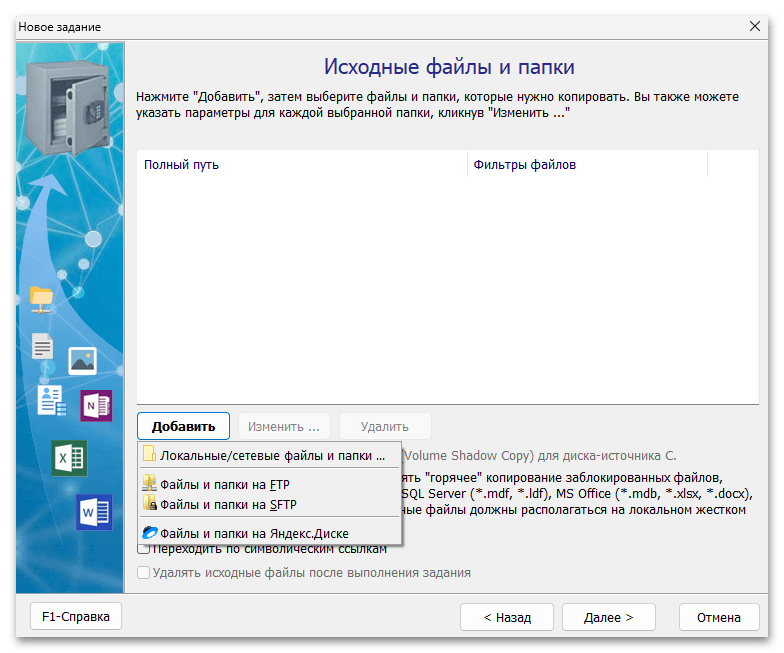
Удобство рассматриваемой программы заключается в гибкости настройки. Резервное копирование можно запускать как в ручном режиме, самостоятельно просматривая задачи и последние изменения в выбранных файлах, так и в автоматическом. Второй вариант допускает настройку расписания и условий начала создания бэкапов. Триггерами могут стать как временные рамки, так и определенные события, происходящие в операционной системе. Поддерживается даже создание копий сразу после того, как произойдут изменения в некоторых отмеченных файлах.
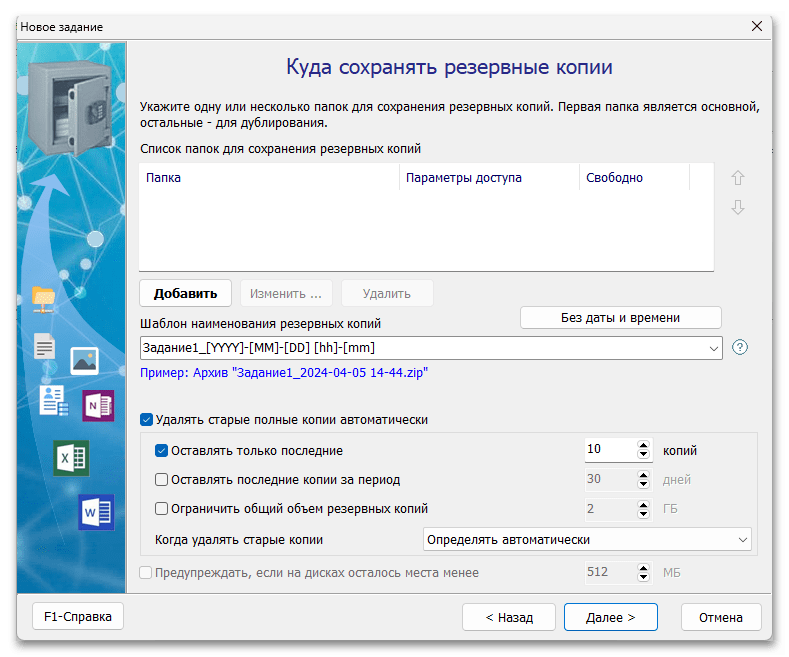
Для экономии места Exiland Backup Professional предлагает сжимать резервные копии в архивы. Такие каталоги будут иметь свои шаблонные названия, настроенные вручную, чтобы можно было понять, какой архив и когда был создан. Дополнительно для каждого из них можно настроить шифрование путем установки пароля, а также выбрать автоматическое разделение архивов на части по размерам. Есть и добавление исключений в виде типов файлов или отдельных папок, которые не должны сжиматься, а просто будут копироваться в указанное для них место. Возможностей в Exiland Backup Professional предостаточно для того, чтобы автоматизировать создание бэкапов и защитить свои файлы от случайного удаления, изменения или потери доступа к физическим / сетевым носителям.
Достоинства:
- Защита входа в программу в виде пароля;
- Шифрование архивов, выбор разных типов сжатия и неограниченный размер каждого;
- Настройка задач по выключению ПК после завершения бэкапа;
- Сохранение резервных копий одних и тех же файлов в параллельно разные расположения;
- Наличие системы защиты от вирусов-шифровальщиков;
- Простой и понятный интерфейс;
- Программа от отечественных разработчиков;
- Бессрочная лицензия и постоянная техническая поддержка.
Недостатки:
- Программа распространяется платно;
- Не поддерживается создание образов дисков с бэкапами.
Скачать Exiland Backup с официального сайта
Action Backup
Второй в нашем списке стала российская программа Action Backup, выгодно отличающаяся от своих аналогов понятным интерфейсом и наличием всех необходимых функций. С ее помощью пользователь может с легкостью создавать резервные копии самостоятельно или через настройку резервного копирования по выбранному им самим графику.
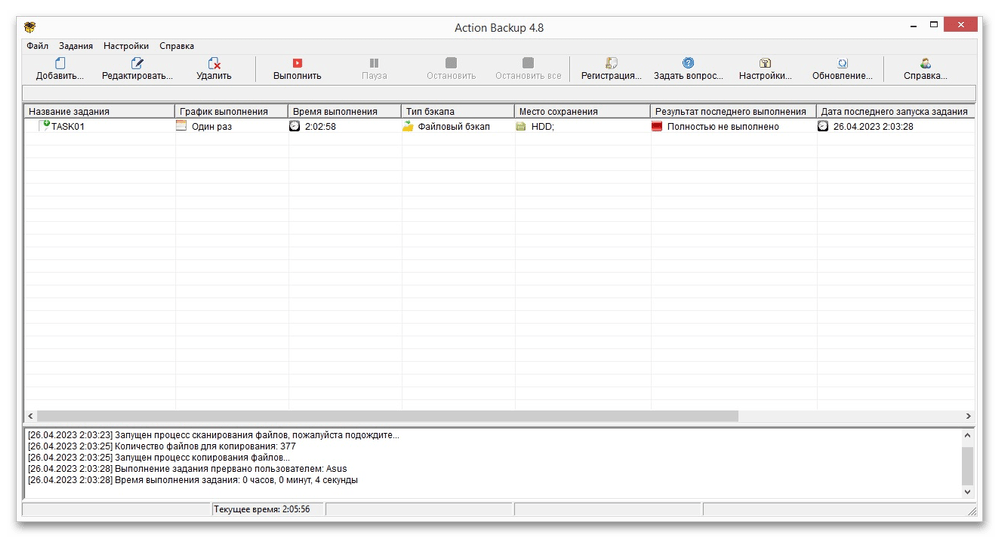
Action Backup умеет копировать как файлы на выбор пользователя, так и всю Windows, а затем сохраняет образ диска в формате виртуального жесткого диска VHD/VHDX, совместимого с любым выпуском ОС от Microsoft. Отдельно стоит упомянуть возможность теневого копирования (VSS), при котором происходит резервное копирование даже тех файлов, которые заняты любыми другими программами или самой Windows. Благодаря этому для создания копии не понадобится завершать работу в приложениях или загружать систему в особом режиме.
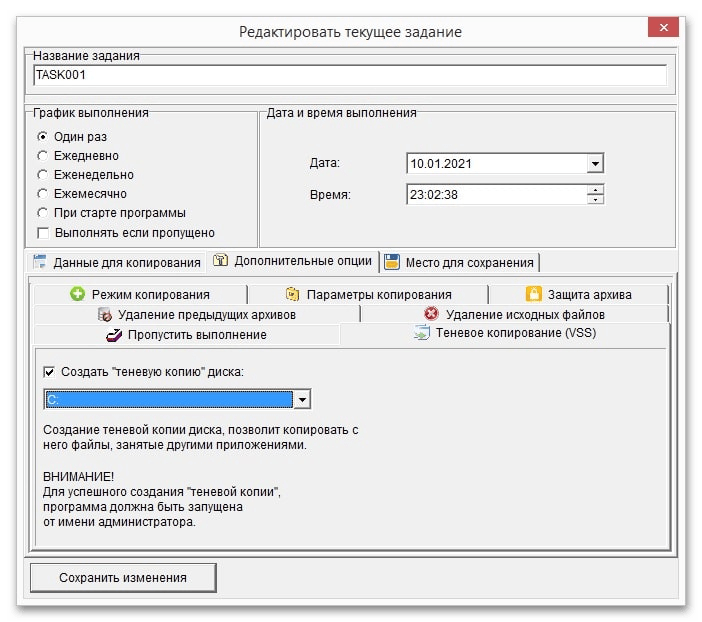
Чтобы создавать резервные копии не только быстро, но еще и эффективно, в Action Backup кроме полного режима есть также добавочный и разностный. Добавочный создает такую копию, в которой присутствуют новые/измененные с прошлого раза файлы, а разностный режим создает накопительную копию, в которую добавляются новые и измененные файлы, а также файлы из прошлых разностных копий. Кстати, в качестве места для сохранения позволяется выбрать любой носитель информации: второй диск в компьютере, внешний или сетевой накопитель, FTP-сервер.
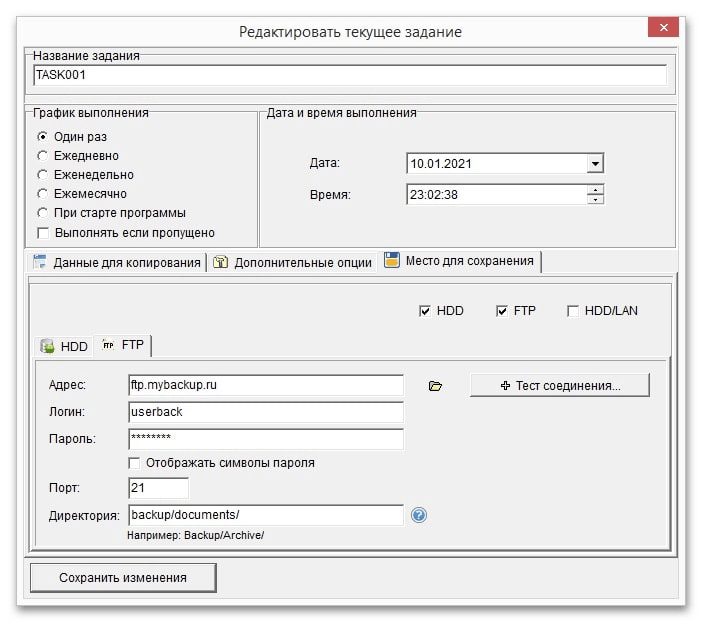
Вне зависимости от выбранного режима вы можете сами выбирать, какие папки будут включены или, наоборот, исключены из будущей резервной копии. А в целях экономии занимаемого копиями места разработчик предлагает автоматизировать удаление слишком старых резервных копий и тех исходников, которые после архивирования будут вам не нужны.
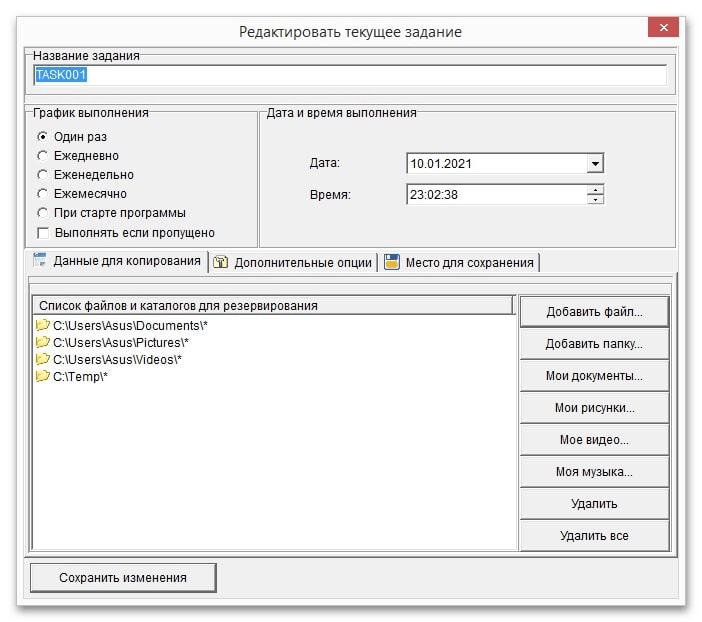
Достоинства:
- Поддержка формата ZIP64 для создания архивов любого размера, выбор степени сжатия;
- Установка пароля на архивы с копиями, шифрование по технологии AES-256;
- Копирование файлов с разных ПК, объединенных одной локальной сетью;
- Создание отчетов о проведенных операциях, наличие журнала событий;
- Функция завершения работы ПК после создания резервной копии;
- Легкая настройка программы, интерфейс полностью на русском языке;
- Бессрочная лицензия.
Недостатки:
- Некоторые функции доступны только в платной версии.
У Action Backup есть и некоторые другие особенности, которые предназначены для гибкой настройки резервного копирования на персональном или рабочем ПК. Служба поддержки рассматривает любые обращения и оперативно реагирует на вопросы и предложения.
Скачать Action Backup с официального сайта
Duplicati
Программное обеспечение для создания резервных копий файлов и папок, а также хранения их на локальных дисках, съемных носителях, облачных службах и удаленных файловых серверах. Во время резервирования данные шифруются, при необходимости сжимаются и разделяются на небольшие блоки, поэтому воспользоваться ими из резервной копии будет невозможно. Для получения исходных файлов потребуется инструмент восстановления Duplicati, где вы можете выбрать сразу весь архив, либо определённые данные.
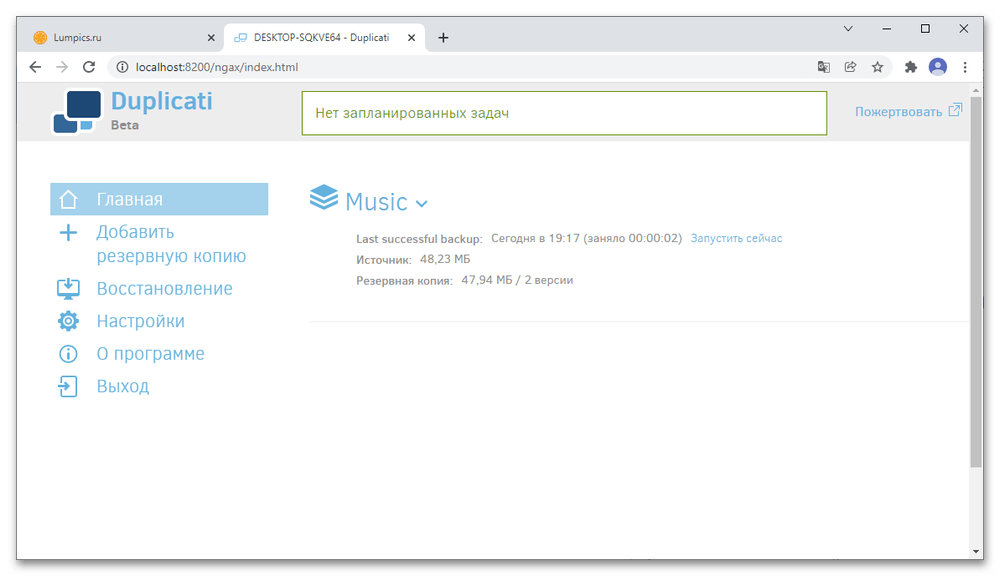
Программное обеспечение устанавливается на ПК, но для работы с ним используется веб-интерфейс, который открывается в любом браузере. Это позволяет запускать его не только на локальных компьютерах, но и на устройствах других типов – серверах для хранения данных (NAS), Raspberry Pi и т.д. Помимо этого, в папке с программой лежит инструмент «Командной строки», с помощью которого можно выполнять даже операции недоступные в графическом пользовательском интерфейсе, например сравнивать два бэкапа.
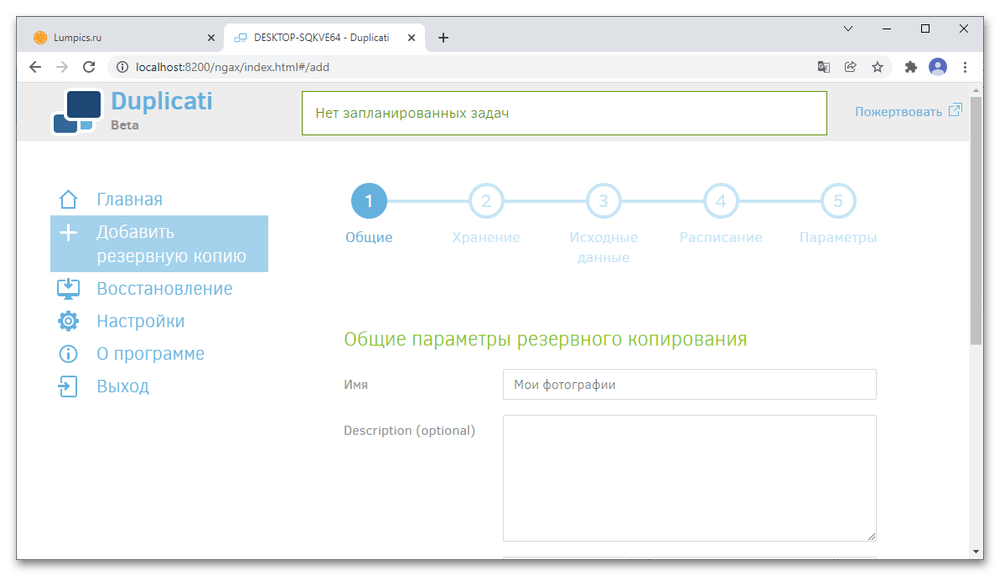
Резервирование выполняется с помощью удобного пошагового мастера. Во время настройки есть возможность выбрать тип шифрования, задать кодовую фразу, добавить фильтры, исключения, назначить время и день для автоматического копирования и прочее. Предусмотрены и расширенные параметры, которые могут влиять на поведение процесса, но они скорее для опытных пользователей. Все настройки, особенно если вы используете одни и те же, можно сохранить в файл конфигурации, чтобы быстро подгружать его при создании других РК.
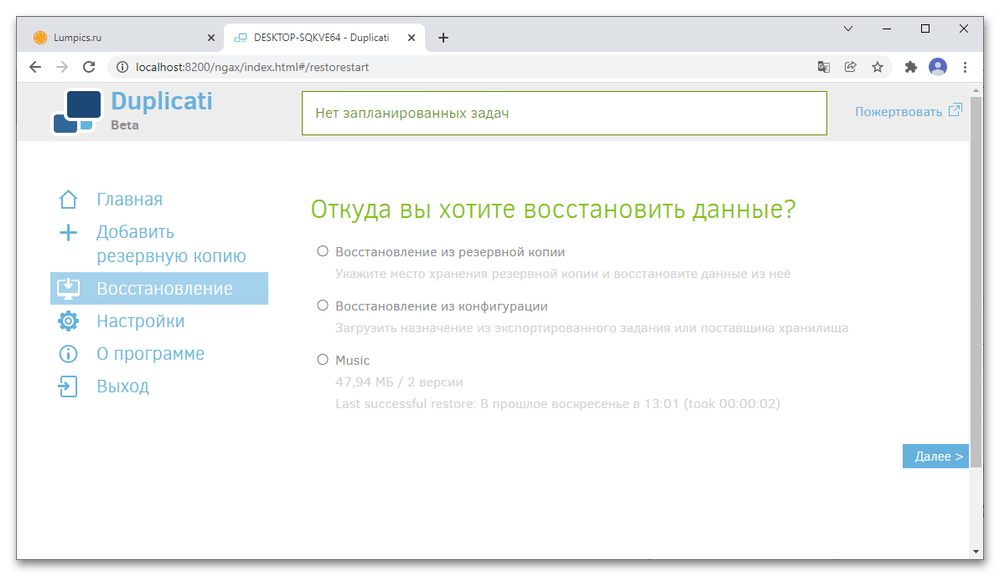
Служба теневого копирования (VSS) позволяет резервировать файлы, используемые другими процессами. Метод дедупликации снижает затраты на хранение, т.е. следит, чтобы дублирующиеся данные в резервную копию попали только один раз. Duplicati учитывает вероятность сбоев, так что, если вдруг резервное копирование остановится, продолжить процесс можно будет позже, причем программа создаст копию того, что было пропущено во время последнего задания, а если какие-то файлы повредятся, попробует восстановить их при условии, что они еще есть на компьютере. Несмотря на приличный набор функций, пользоваться софтом очень просто, а если вам еще и понравится, разработчики просят сделать скромное пожертвование, так как распространяется он совершенно бесплатно.
Достоинства:
- Бесплатная лицензия;
- Открытый исходный код;
- Поддержка интерфейса «Командной строки»;
- Опция, позволяющая регулировать скорость выгрузки и загрузки данных;
- Функция создания РК по расписанию.
Недостатки:
- Нельзя пользоваться файлами из резервной копии.
Скачать Duplicati с официального сайта
Bvckup 2
Одно из преимуществ Bvckup 2 – чистый и легкий интерфейс, лишенный высокой плотности элементов управления и различных украшений. Вы будете видеть только три вкладки, миниатюрную панель запуска и остановки процесса, а также область со списком бэкапов. Конечно, здесь есть возможность редактировать задания, удалять, дублировать их, открывать исходную и целевую папку размещения данных и прочее, но все эти действия запускаются из контекстного меню.
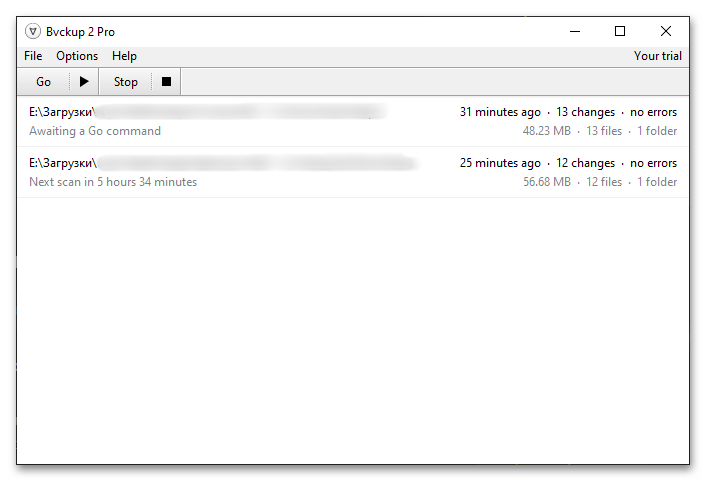
Несмотря на внешнюю простоту, Bvckup 2 скрывает много интересных технологий. Например, метод дельта-копирования снижает износ устройства путем обновления только измененных данных, а технология быстрого массового копирования улучшает работу с быстрыми дисками (с протоколом доступа NVMe), резервирование мелких файлов, масштабирует механизм дельта-копирования и процесс возобновления задания после его отмены. Сканирование можно выполнять вручную, но есть и функция автоматического запуска процесса в определённые периоды времени или, когда данные будут изменены.
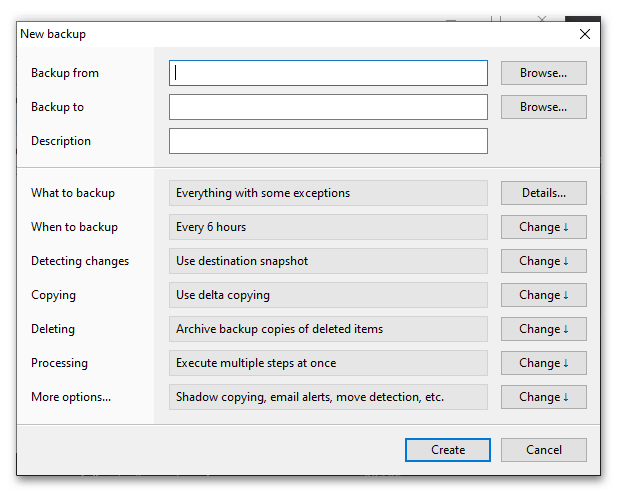
Для хранения копий могут использоваться как локальные устройства (жесткие диски, USB-накопители и др.), так и сетевые ресурсы, доступные по протоколу SMB. Поддерживается группировка резервных копий в очереди, которые будут выполняться параллельно друг другу, опция запоминания съемных устройств, предотвращающая попадание РК на другие носители, возможность извлечения устройства после создания резервной копии и многое другое. Bvckup 2 распространяется по двум лицензиям – «PRO» и «Basic». Обе они платные, но можно установить двухнедельную пробную версию, у которой будут все функции профессионального издания.
Достоинства:
- Легкий и удобный интерфейс;
- Простота использования;
- Поддержка «Командной строки»;
- Версия для Windows Server;
- Широкая функциональность.
Недостатки:
- Не поддерживает русский язык;
- Платная лицензия.
Скачать Bvckup 2 с официального сайта
AOMEI Backupper
Яркий интерфейс сразу выделяет AOMEI Backupper на фоне других вариантов из нашего списка. Но важнее то, что это программное обеспечение резервирует не только данные, но также жесткие диски, их разделы, программы и операционную систему. Причем при создании копии Windows копируется системный и загрузочный раздел, чтобы обеспечить ее стабильную работу после восстановления. Местом назначения может быть локальный путь, сетевое расположение или облачный диск и, естественно, поддерживается автоматическое создание бэкапов по расписанию.
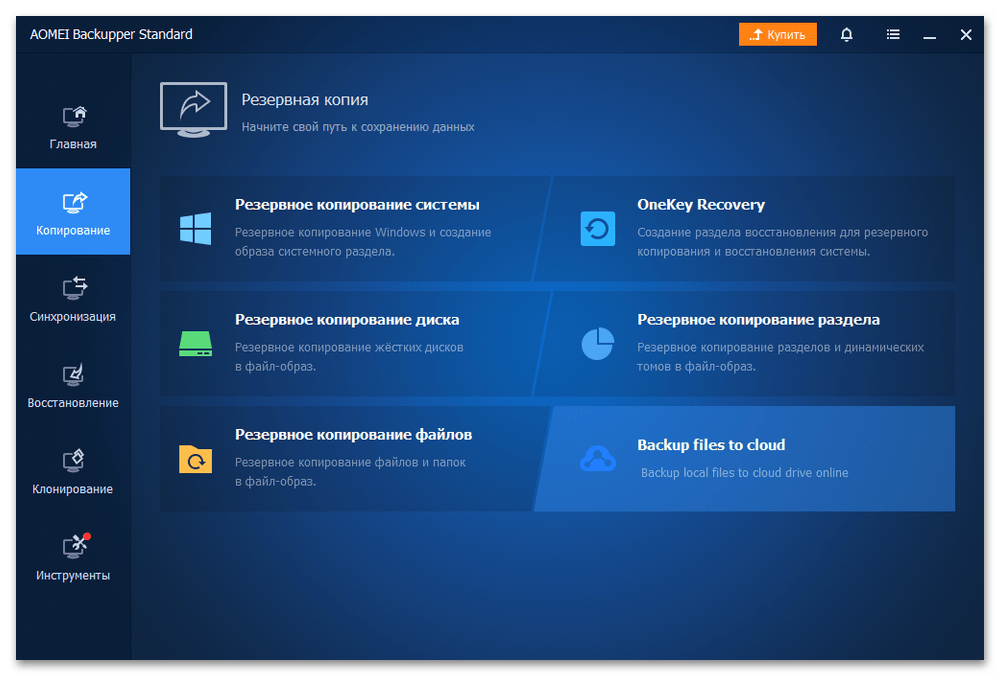
Перед резервированием можно выбрать уровень сжатия или отключить компрессию, защитить архив паролем, разделить файл образа на несколько частей меньшего размера, включить опцию «Интеллектуальный сектор», благодаря которой будут копироваться только используемые сектора файловой системы, и многое другое. Кроме того, можно самостоятельно настроить схему резервирования. Так, перед созданием задачи вы можете выбрать тип копирования, например инкрементный, а затем указать, сколько таких копий нужно делать перед полным бэкапом, а также включить функцию автоматического удаления старых РК для освобождения места на диске.
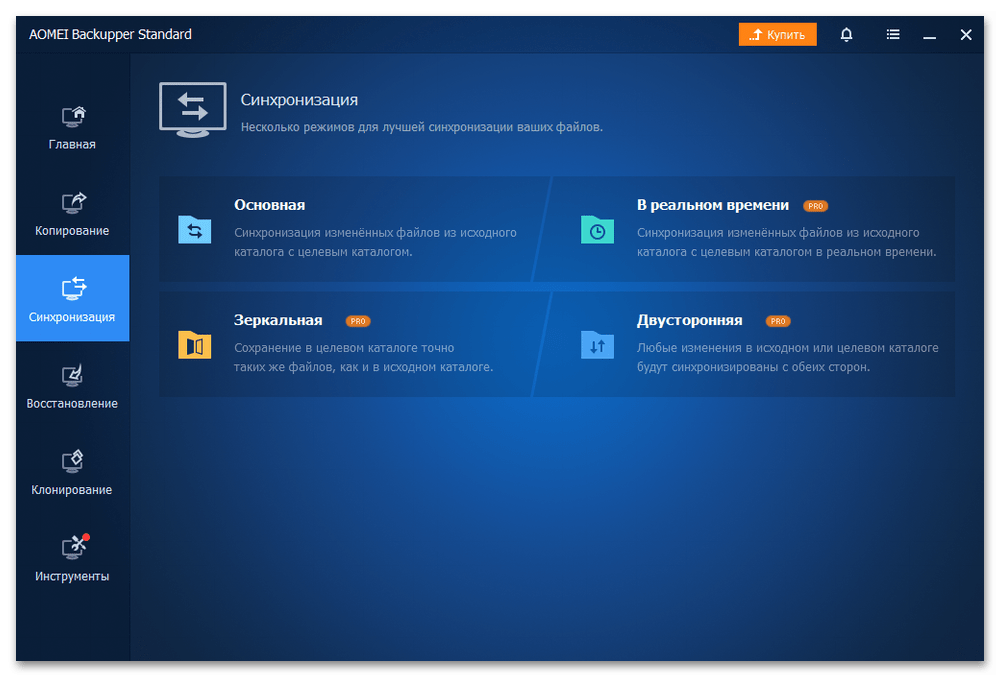
AOMEI Backupper поддерживает четыре типа синхронизации данных, каждый из которых может пригодиться для определённых целей. Например, для копирования файлов из одной папки в другую подойдет базовая синхронизация, а если нужно, чтобы измененные файлы немедленно перемещались из исходного каталога в целевой, пригодится синхронизация в режиме реального времени. Процесс может запускаться вручную или автоматически, причем есть пять типов – ежедневная, еженедельная, ежемесячная, синхронизация на основе триггеров, например при входе или выходе пользователя, а также при подключении USB-устройств, связанных с соответствующей задачей.

Функция клонирования позволяет создавать точные копии целого диска, системы, томов или разделов. Это удобно, если, например нужно заменить старый жесткий диск на новый. С помощью AOMEI Backupper можно проверять целостность РК, монтировать их в качестве виртуальных дисков, объединять архивы, создавать загрузочный носитель, выполнять очистку диска и прочее. Конечно, не все из перечисленных опций доступны в бесплатной версии, но если вам достаточно основных возможностей резервирования, восстановления и синхронизации, а также несколько дополнительны инструментов, то она скорее всего вас устроит.
Достоинства:
- Резервное копирование системы;
- Возможность настраивать схему копирования;
- Поддержка технологии VSS;
- Функция клонирования дисков и системы;
- Выполнение операций из «Командной строки»;
- Наличие вспомогательных инструментов.
Недостатки:
- Инструмент создания портативной версии только в самом дорогом издании «Technician».
- Есть платные опции.
Toucan
Toucan – полностью бесплатная портативная утилита для резервирования, синхронизации и шифрования данных. Здесь можно самостоятельно выбрать полное, дифференциальное или зеркальное копирование либо запустить обновление, которое просто добавит к резервной копии новые файлы. Помимо этого, предусмотрено три формата архивации данных, несколько уровней сжатия, возможность установить пароль и запланировать проверку РК после ее создания.
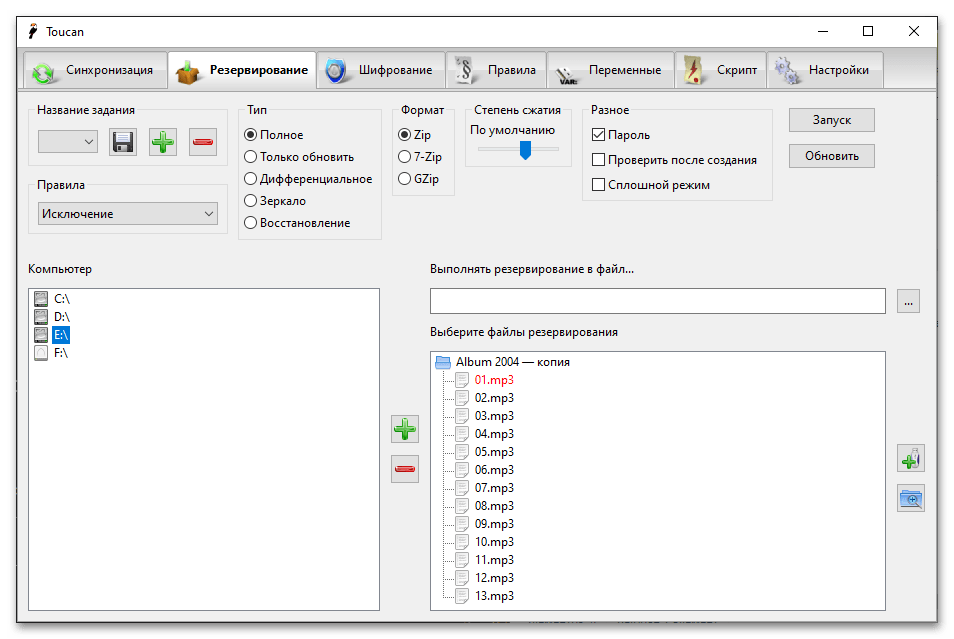
В наличие отдельная функция шифрования данных для защиты от несанкционированного доступа. Опция синхронизации поддерживает пять режимов работы. Во время ее настройки можно поставить задачу программе сравнивать размеры файлов, время их изменения, сохранять атрибуты и прочее, а также включать предварительный просмотр, чтобы софт помечал разными цветами файлы, к которым будут применены те или иные изменения.
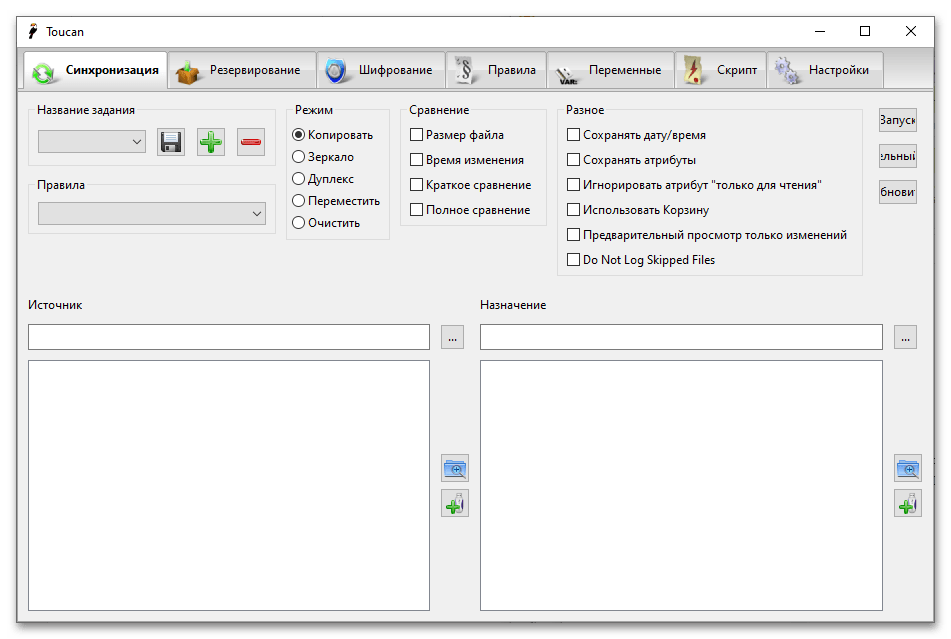
Работать с Toucan комфортнее продвинутым юзерам. Так, здесь есть возможность исключать из будущего бэкапа определённые файлы и папки на основе их названия, даты, размера и регулярных выражений, но для этого придется создавать в отдельной вкладке специальные правила. А для объединения нескольких заданий или расширения функциональности в программное обеспечение встроен специальный интерфейс для написания соответствующих скриптов на языке программирования Lua.
Достоинства:
- Бесплатная лицензия;
- Портативная версия;
- Функция синхронизации;
- Удобный интерфейс;
- Функция шифрования данных.
Недостатки:
- Не поддерживает удалённое хранение РК;
- Не резервирует файлы, используемые другими программами.
Скачать Toucan с официального сайта
Backup4all
Backup4all – мощное программное обеспечение, поддерживающее полное, инкрементное, дифференциальное, зеркальное и даже интеллектуальное резервное копирование, которое автоматически решает, какой из этих типов использовать, и выбирает место назначения РК. Программа может сохранять архивы на локальном диске, на другом компьютере в той же сети, записывать их на CD, DVD и Blu-Ray, USB-носители, хранить на FTP и SFTP-серверах, а также в облачных хранилищах. Недавно ПО получило обновление, и теперь создавать архивы данных можно из удаленных источников.

Программа, как и Duplicati, использует понятные пошаговые мастера создания и восстановления РК. Главное окно содержит список всех ваших резервных копий, но вы никогда не запутаетесь в них благодаря мощному механизму фильтрации. Здесь можно запускать повторное копирование, делать проверку бэкапов, восстанавливать файлы и совершать некоторые другие действия через контекстное меню. Есть удобный режим просмотра, который отображает все папки, включенные в задание, а также входящие в них объекты – изменённые, новые, неизмененные и т.д.
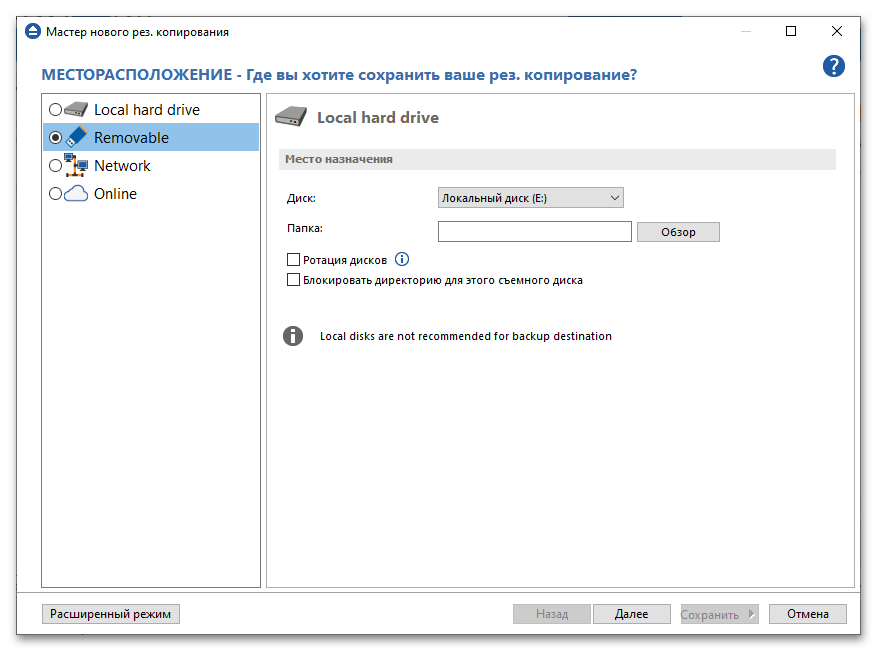
При резервировании больших файлов, например баз данных, которые часто редактируются, пригодится функция блокировки. Она не даст копировать весь файл, а лишь изменения внутри него. В любой момент можно поставить создание РК на паузу, чтобы позже продолжить с того же места, или полностью остановить операцию, причем в этом случае программа не отменит задание, а сохранит все что успела скопировать до этого момента. Кроме того, поддерживается автоматическое разделение резервных копий между несколькими носителями, регистрация операций, позволяющая отслеживать их состояние, мощный встроенный планировщик, рассчитанный как на автоматическое копирование, так и на восстановление, а также другие интересные функции.
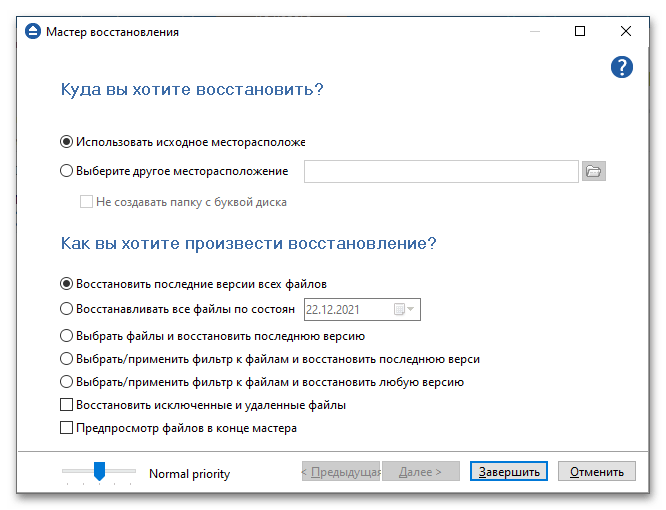
В Backup4all встроены плагины, позволяющие создавать РК настроек некоторых программ и пользовательских данных, например сохранений компьютерных игр, файлов электронной почты и прочего. Резервные копии сжимаются в формат ZIP, а значит, архив можно распаковать не только с помощью любой подходящей для этого программы, но и системными средствами. Компания Softland предлагает всем желающим в течение 30 дней бесплатно ознакомиться с их продуктом, а через месяц отключит его до тех пор, пока не будет куплена лицензия. Но их можно понять, ведь кто станет делать Free-версию программного обеспечения, которое NASA, судя по информации на официальном сайте, использует на Международной космической станции.
Достоинства:
- Поддержка службы теневого копирования;
- Защита архивов паролем;
- Опция блокировки интерфейса ПО;
- Поддержка плагинов;
- Мощный планировщик заданий;
- Возможность уведомления о завершении задачи по электронной почте.
Недостатки:
- Требовательно к ресурсам компьютера;
- Платная лицензия.
Наша группа в TelegramПолезные советы и помощь
Выберите вариант загрузки:
- скачать с сервера SoftPortal (установочный exe-файл)
- скачать с официального сайта (установочный exe-файл)
Бесплатная программа резервного копирования Windows поможет защитить безопасность данных. Поддерживаются такие режимы резервного копирования, как полное, инкрементное и дифференциальное. Имеется сжатие, шифрование, разделение/объединение файлов образов (полное описание…)

Рекомендуем популярное
WinHex 21.4
WinHex — универсальный HEX-редактор. Как редактор дисков позволяет работать с жесткими…
AOMEI Backupper 7.4.1
AOMEI Backupper — бесплатный инструмент для резервного копирования и восстановления данных, которые могут возникнуть при различных сбоях системы…
Hasleo Disk Clone 5.2
Бесплатное приложение, которое позволяет вам перенести вашу ОС Windows на другой жесткий…
С ними вы точно не потеряете ни одного своего важного файла.
1. Acronis True Image
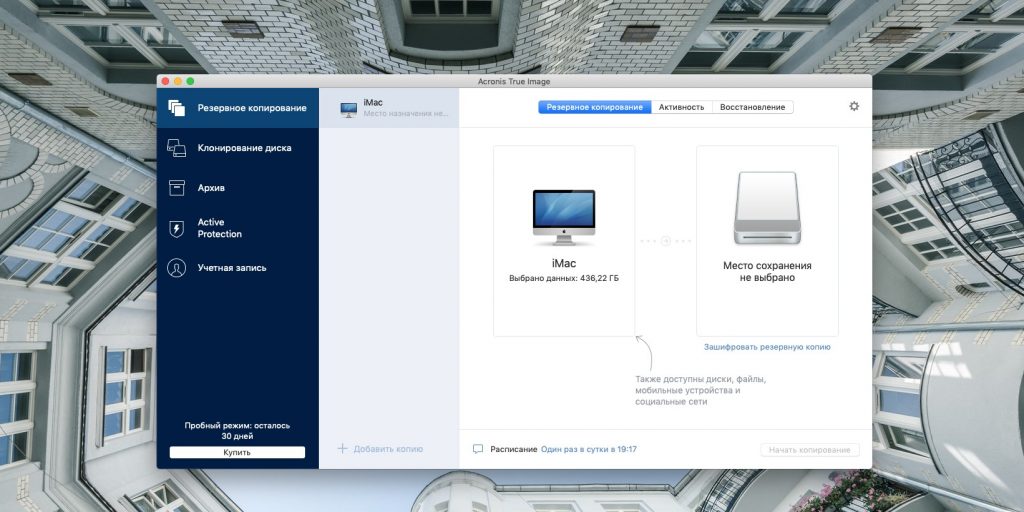
Платформы: Windows, macOS.
Цена: от 1 700 рублей.
Самый известный и мощный пакет для резервного копирования. Это полнофункциональное решение, которое может создавать бэкапы одновременно и в вашем локальном хранилище, и в собственном облаке Acronis на 1 ТБ.
Приложение умеет делать резервные копии не только отдельных файлов, но и целых жёстких дисков. Эта программа способна восстановить вашу систему, даже если та сильно повреждена вирусами или троянами-вымогателями. Создав загрузочный внешний носитель с помощью Acronis Survival Kit, можно будет привести компьютер в предшествующее сбою состояние, даже если тот не запускается. Кроме того, у приложения есть множество настроек, позволяющих гибко регулировать, какие резервные копии вам нужны, а какие можно удалить, чтобы сэкономить место.
У Acronis, в сущности, всего два недостатка. Первый — тяжеловесность программы и её аппетиты к системным ресурсам, второй — цена. Но это всё равно лучшее решение для тех, кому нужно регулярно делать много резервных копий.
Acronis True Image →
2. Paragon Backup & Recovery
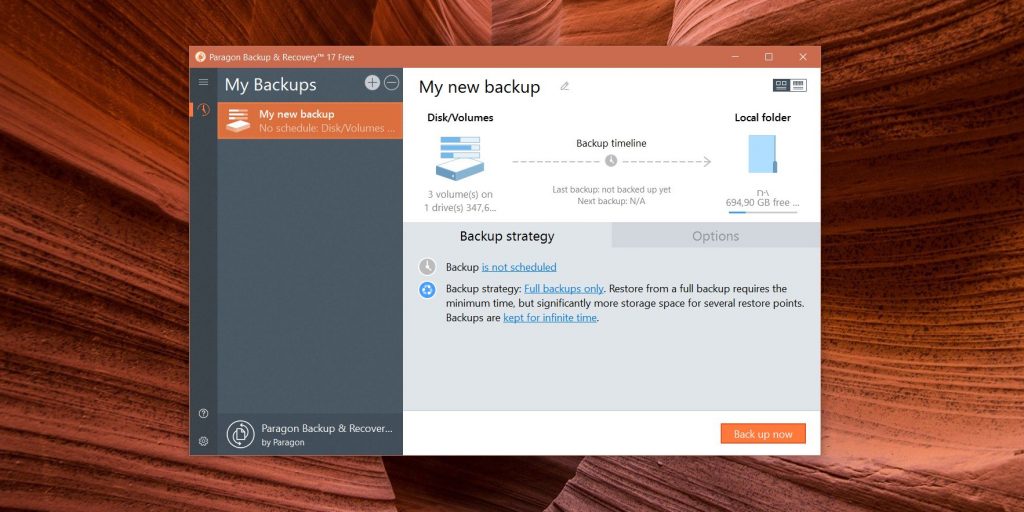
Платформы: Windows.
Цена: бесплатно.
В основном компания Paragon занимается разработкой коммерческого программного обеспечения. Однако у неё есть и бесплатное для домашнего использования приложение, создающее резервные копии. Несколько удручает, что оно только на английском, но интерфейс настолько прост, что долго разбираться не придётся.
Программа позволяет указать, что копировать: все данные на компьютере, какие-то определённые диски или отдельные файлы. А также выбрать, куда их сохранять, как долго держать в памяти и на какое время запланировать дублирование. В итоге можно просто забыть о программе: она всё сделает за вас.
Кроме того, Paragon Backup & Recovery позволяет создать загрузочный носитель, чтобы восстанавливать вашу систему в случае её неработоспособности. Это надёжное приложение, которое мало уступает тому же Acronis и прекрасно подходит для неискушённых домашних пользователей.
Paragon Backup & Recovery →
3. FB*ackup
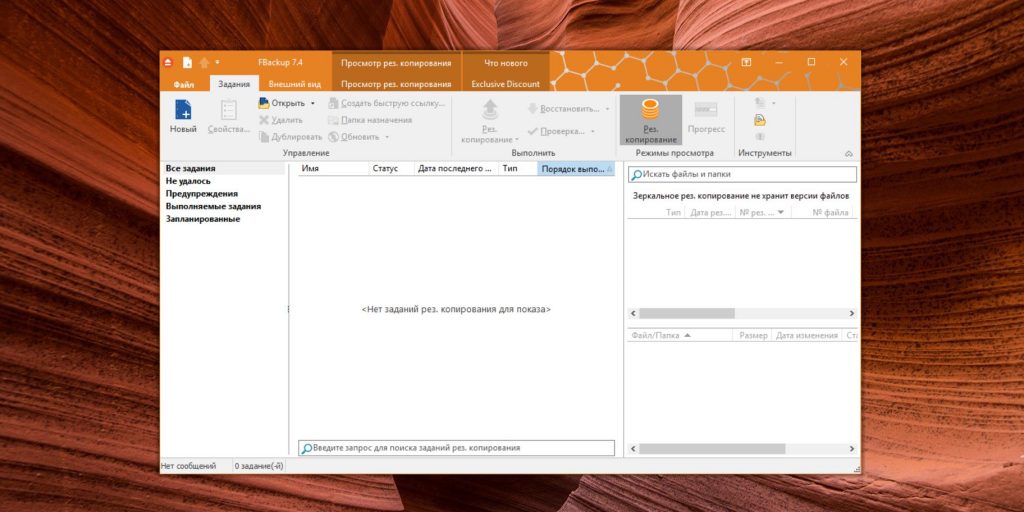
Платформы: Windows.
Цена: бесплатно или 49,99 доллара за расширенную версию.
Бесплатный инструмент для создания бэкапов. Обладает очень простым интерфейсом, напоминающим ленточный дизайн Microsoft Office. Но настроек здесь хватает.
Вы можете выбрать, что копировать: отдельные файлы, папки, разделы, диски или систему целиком. Затем укажите расположение бэкапа: локальный или внешний диск, съёмный носитель, облако Google Drive или Dropbox. Наконец запланируйте выполнение резервного копирования, а FB*ackup приступит к своей задаче.
Возможности приложения расширяются с помощью плагинов. Они помогут включать копирование сохранений некоторых игр и настроек программ. FB*ackup бесплатен для домашних пользователей, но за некоторые функции — например, отправку уведомлений о бэкапах и поддержку сохранения копий в OneDrive и на FTP-серверах — придётся заплатить. Впрочем, эти возможности нужны только продвинутым пользователям.
FB*ackup →
4. EaseUS Todo Backup Free
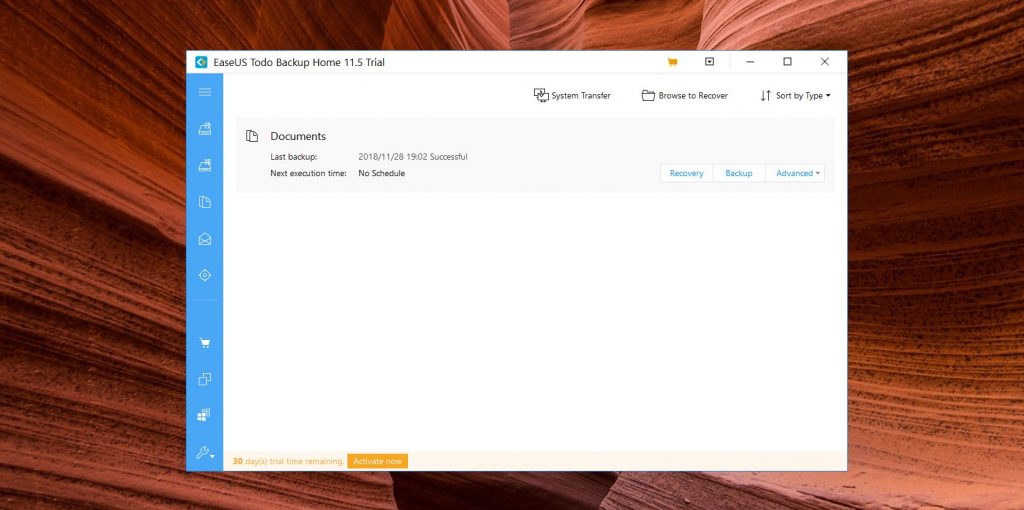
Платформы: Windows.
Цена: бесплатно или 29 долларов за расширенную версию.
Довольно популярное приложение для резервного копирования, в котором расстраивает разве что отсутствие русской локализации. EaseUS Todo Backup Free может создавать бэкапы папок, дисков и целой системы. Поддерживается копирование по расписанию, а также шифрование и сжатие копий.
В бесплатной версии отсутствует возможность переносить систему с одного диска на другой и делать бэкап почтовой базы Outlook. Также в ней не отправляются на электронную почту уведомления о копировании.
EaseUS Todo Backup Free →
5. Carbon Copy Cloner
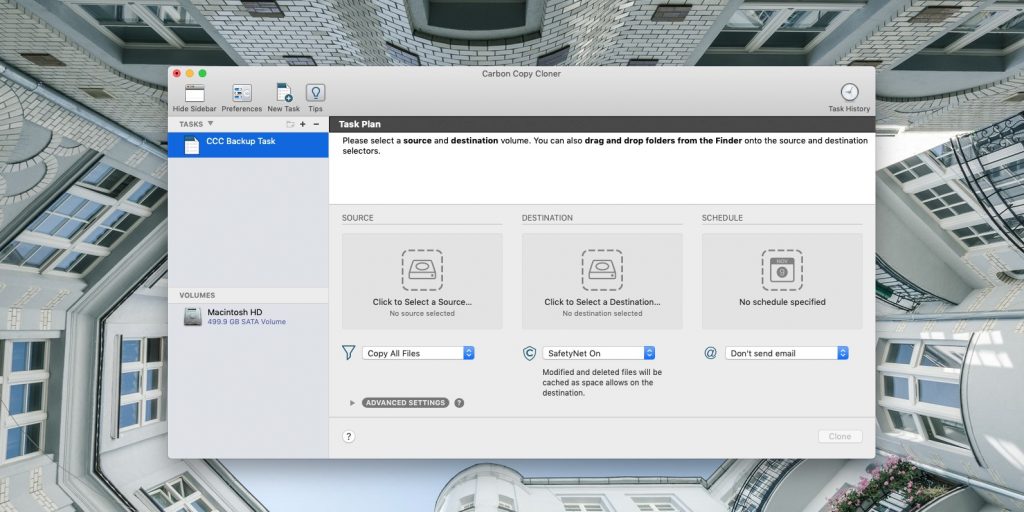
Платформы: macOS.
Цена: 36,50 евро.
Carbon Copy Cloner — одно из старейших и проверенных временем приложений резервного копирования в macOS, которое, несмотря на возраст, активно обновляется. Оно может делать бэкап дисков, папок и даже данных с других Mac в вашей локальной сети. Поддерживается копирование по расписанию.
Интерфейс CCC прост. Настроек у него не очень много, но это и к лучшему: хоть приложение и на английском, запутаться в нём проблематично. Опробовать Carbon Copy Cloner можно бесплатно в течении 30 дней, после чего придётся приобрести лицензию.
Carbon Copy Cloner →
6. Get Backup Pro 3

Платформы: macOS.
Цена: 19,99 доллара.
Ещё один специальный инструмент для macOS. Пользоваться им просто. Создайте задание, нажав на +. Укажите, как часто делать резервные копии и куда их сохранять. Затем перетащите в окно приложения файлы и папки, бэкап которых следует делать.
Помимо специально добавленных вами файлов и папок, Get Backup Pro 3 может делать копии контактов, фотографий, библиотеки iTunes, документов и электронной почты. Умеет он и клонировать диски, и синхронизировать папки, делая их содержимое одинаковым. Опробовать приложение можно бесплатно в течении 30 дней.
Get Backup Pro 3 →
7. TimeShift
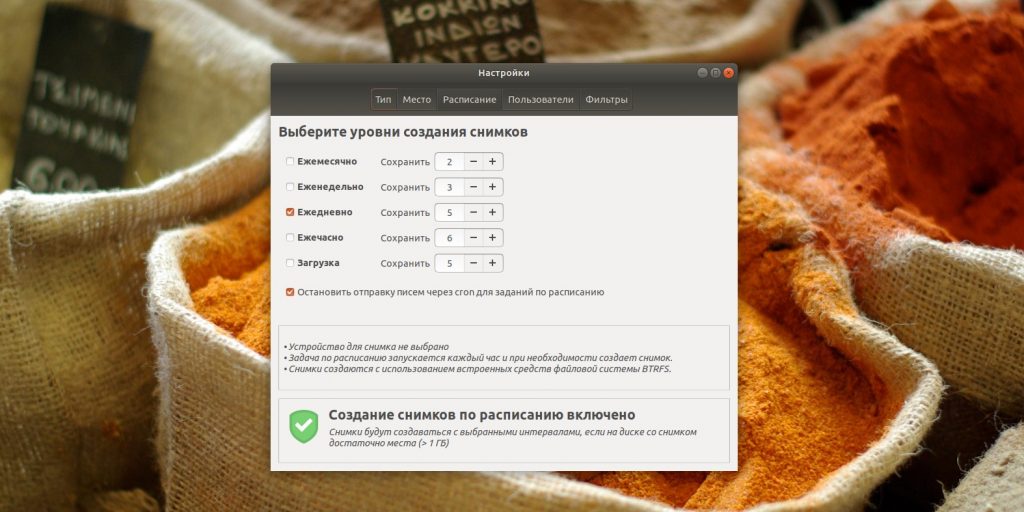
Платформы: Linux.
Цена: бесплатно.
TimeShift способен создавать резервные копии вашей системы целиком. Таким образом, вы можете устанавливать любые программы и экспериментировать с настройками, а затем просто откатывать ОС к работоспособному состоянию. Приложение не умеет делать бэкапы конкретных папок и документов. Оно скорее похоже на аналог «Восстановления системы» в Windows.
Пользоваться TimeShift просто. Установите его, следуя инструкциям на странице загрузки, а затем просто укажите, на каком диске у вас система, где хранить её копии и как часто делать точки восстановления: каждый день, при каждом включении, каждый месяц и так далее. Даже если Linux повреждён настолько, что не может загрузиться, вы сможете запуститься с Live-дистрибутива на внешнем носителе, установить Timeshift прямо в Live-системе и вернуть свой компьютер в то состояние, в каком он пребывал до сбоя.
Особенное преимущество извлекут из приложения пользователи файловой системы Btrfs. Благодаря её устройству TimeShift может делать точки восстановления невероятно быстро. И так же быстро откатывать все изменения. Пригодится тем, кто много экспериментирует с Linux.
TimeShift →
8. Déjà Dup
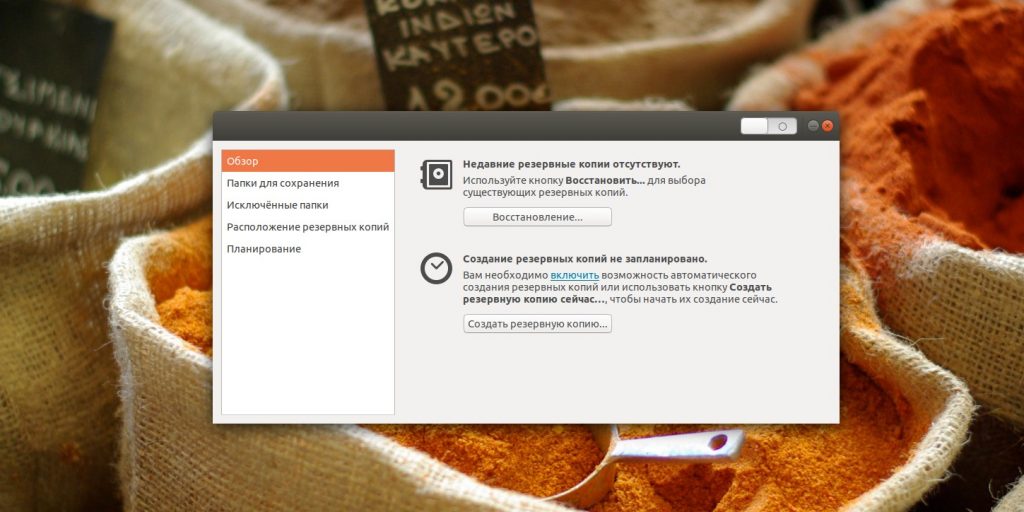
Платформы: Linux.
Цена: бесплатно.
В отличие от TimeShift, Déjà Dup нацелен на создание резервных копий данных пользователей: документов, изображений, музыки, видео и других файлов. Это приложение включено по умолчанию во многие дистрибутивы Linux, а в тех, где оно отсутствует, его легко установить. Déjà Dup может работать по расписанию, копировать данные на локальные и внешние носители, а также на сетевые серверы по протоколам FTP или SSH.
В популярном дистрибутиве Ubuntu приложение нетрудно найти в главном меню. Там оно называется «Резервные копии».
Если Déjà Dup не установлено, загрузить его можно прямо из репозиториев. Для этого введите в терминал одну из следующих команд, подходящую для вашего дистрибутива:
- Ubuntu, Debian, Mint:
sudo apt-get install deja-dup - Fedora, CentOS:
dnf install deja-dup - openSUSE:
zypper install deja-dup - Arch, Manjaro:
sudo pacman -S deja-dup
Те пользователи, которые не хотят ничего устанавливать и уж тем более платить за сторонний софт, могут воспользоваться встроенными приложениями для бэкапа, которые имеются в каждой современной ОС. Это «Резервное копирование» в Windows и Time Machine в macOS. Посмотреть подробнейшую нашу инструкцию к ним вы можете в соответствующей статье.
*Деятельность Meta Platforms Inc. и принадлежащих ей социальных сетей Facebook и Instagram запрещена на территории РФ.
